SharePoint עבודה יכולות לעזור לך להפוך את התהליכים העסקיים לאוטומטיים, ובכך להפוך אותן לעקביות ויעילות יותר. זרימת העבודה 'אישור' מאפשרת לך לנתב מסמכים ופריטים אחרים המאוחסנים ב- SharePoint לאדם אחד או יותר לאישורם.
הערות:
-
זרימות עבודה של SharePoint 2010 הוצאו משימוש מאז ה- 1 באוגוסט 2020 עבור דיירים חדשים והוסרו מה דיירים קיימים ב- 1 בנובמבר 2020. אם אתה משתמש בזרימות עבודה של SharePoint 2010, מומלץ לעבור ל- Power Automate או לפתרונות נתמכים אחרים. לקבלת מידע נוסף, ראה פרישת זרימת עבודה של SharePoint 2010.
-
זרימת העבודה של SharePoint 2013 בוטלה מאז אפריל 2023 והיא תכבה עבור דיירים חדשים נכון ל- 2 באפריל 2024. היא תוסר מה דיירים קיימים ותפרוש במלואה החל מ- 2 באפריל, 2026. אם אתה משתמש בזרימת עבודה של SharePoint 2013, מומלץ לעבור ל- Power Automate או לפתרונות נתמכים אחרים. לקבלת מידע נוסף, ראה הוצאה משימוש של זרימת עבודה של SharePoint 2013 ב- Microsoft 365.
לקבלת מידע נוסף, ראה אודות זרימות העבודה הכלולות ב- SharePoint.
חשוב: כברירת מחדל, זרימת העבודה 'אישור' אינה מופעלת והיא אינה מופיעה בתיבת הרשימה בחר תבנית זרימת עבודה של טופס השיוך. כדי להפוך אותו לזמין לשימוש, מנהל אתר חייב להפעיל אותו ברמת אוסף האתרים. עבור אל הגדרות >תכונות אוסף אתרים > את התכונה זרימות עבודה. כמו כן, SharePoint 2013 מספקת תבניות זרימת עבודה אלה בהתבסס SharePoint 2010 תאימות. כדי ליצור זרימת עבודה מבוססת SharePoint 2013 עם לוגיקה דומה, השתמש SharePoint Designer 2013.
אם כל שעליך לעשות הוא להשלים משימת זרימת עבודה של אישור פשוט גלול מטה למקטע השלם והרחב אותו. ייתכן שלא תזדקק למקטעים האחרים כרגע.
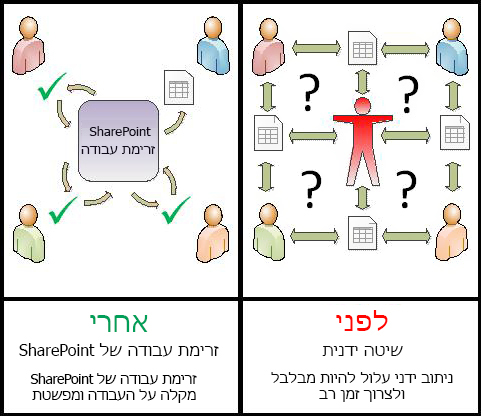
SharePoint העבודה הבאות הן:
-
יעיל ועקבי זרימת עבודה של אישור מנתבת באופן אוטומטי את המסמך או הפריט, מקצה משימות סקירה ומעוקבת אחר ההתקדמות שלהן ושולחת תזכורות והודעות בעת הצורך. ניתן לנטר ולהתאים את הפעילות בזרימת עבודה מתוך דף מצב מרכזי, והיסטוריית האירועים בהפעלת זרימת עבודה נשמרת למשך 60 יום לאחר השלמתה.
-
פחות עבודה עבורך זרימת עבודה של אישור חוסמת אותך ואת העמיתים שלך הן בזמן והן בבעיות, ובאותו הזמן מייעלת ומתתקנית את תהליך האישור שלך.
להלן דיאגרמה של גירסה פשוטה מאוד של זרימת העבודה מסוג 'אישור'.
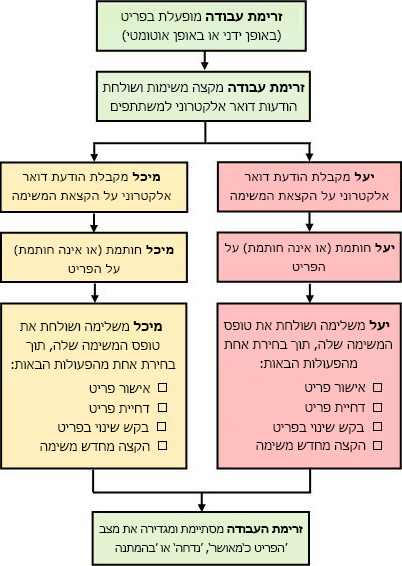
המידע במאמר זה מוצג בעשרה מקטעים הניתנים להרחבה.
לחץ כאן לקבלת כמה עצות לגבי להפיק את המרב מ מאמר זה
אם כל שעליך לעשות הוא להשלים משימת זרימת עבודה של אישור פשוט גלול מטה למקטע השלם והרחב אותו. ייתכן שלא תזדקק למקטעים האחרים כרגע.
אם ברצונך להוסיף, להפעיל, לנטר ולתחזק זרימות עבודה אם אינך מכיר משימות אלה עדיין, ייתכן שיהיה שימושי עבורך לעיין במאמר זה, מקטע אחר מקטע, בפעם הראשונה שאתה מעצב ומוסיף זרימת עבודה. לאחר היכרות עם המידע ופריסות המאמר, תוכל לעבור ישירות למקטע הדרוש לך בכל ביקורי החזרה.
אישור תוכן ואישור פרסום ייתכן שיש לך רשימות או ספריות שבהן ברצונך לסקור פריטים חדשים ו/או גירסאות חדשות של הפריטים הנוכחיים כדי לבדוק את מידת הדיוק של התוכן שלהם, או בהתאם לטופס ולסגנון שלהם, לפני שהם הופכים לגלויים לכל מי שיש לו גישה לרשימה. תהליך סקירה מסוג זה נקרא אישור תוכן, ובאפשרותך להשתמש בזרימת עבודה של אישור כדי לשלוט באישור תוכן ברשימה או בספריה. (קיימת גם זרימת עבודה דומה מאוד של אישור פרסום, שנוצרה במיוחד לשימוש באתרי SharePoint שתפרסם דפי אינטרנט באינטרנט.)
מילה אודות הדפסת מאמר זה זהו מאמר ארוך. אם ברצונך להדפיס רק מקטעים שנבחרו, ודא שרק מקטעים אלה מורחבים בעת ההדפסה. (כמו כן, אם ברצונך לכלול את הגרפיקה המלאה בעותק המודפס, הדפס בכיוון לרוחב ולא בכיוון לאורך.)
ומילה על חיפוש לפני שתחפש טקסט או מונח במאמר זה, ודא שכל המקטעים שבהם ברצונך לחפש מורחבים.
זרימת עבודה של אישור היא תכונה של SharePoint המנתבת מסמך או פריט אחר המאוחסן ברשימה או בספריה של SharePoint לאנשים אחד או יותר לאישור או לדחייה שלהם. זרימת העבודה ת להפוך את התהליך לאוטומטי, לייעל אותו ותתקן אותו.

זרימת העבודה הבסיסית 'אישור' הכלולה במוצרי SharePoint פועלות כתבנית. באמצעות תבנית זו, באפשרותך להוסיף זרימות עבודה מרובות של אישור לאתרים שלך. כל זרימת עבודה שאתה מוסיף היא גירסה ייחודית של זרימת העבודה הבסיסית מסוג 'אישור', שכל אחת מהן מציעה דרך עבודה מיוחדת משלה, בהתבסס על ההגדרות שאתה מציין בעת הוספתה.
מקטעים במקטע זה
1. מה יכולה זרימת עבודה של אישור לעשות עבורי?
-
כאשר אתה מוסיף לראשונה זרימת עבודה של אישור לרשימה, לספריה או לאוסף האתרים שלך, באפשרותך לציין כמה משתתפים לכלול ולציין אם המשימות שלהם מוקצות זו אחרי זו (בסידרה) או בבת אחת (במקביל). באפשרותך גם להחליט אם לחלק את המשימות של המשתתפים לשני שלבים נפרדים או יותר, וכן לציין תאריך יעד סופי ו/או את הזמן המותר להשלמת כל משימה. בכל פעם שאתה מפעיל את זרימת העבודה באופן ידני בפריט, באפשרותך לשנות כל אחת מהגדרות אלה.
-
זרימת העבודה מקצה משימה לכל משתתף שצוין. כל משתתף בוחר בין כמה תגובות אפשריות: לאשר או לדחות את הפריט, לבקש שינוי בפריט, להקצות מחדש את המשימה או לבטל או למחוק את המשימה.
-
בזמן שזרימת העבודה פועלת, באפשרותך לנטר את ההתקדמות ולבצע התאמות (במידת הצורך) מתוך דף אחד מרכזי של מצב זרימת עבודה.
-
במשך 60 יום לאחר השלמת זרימת העבודה, הרשימה של כל אירועי זרימת העבודה שהתרחשו במהלך הפעלה (או מופע) זו של זרימת העבודה עדיין זמינה בדף 'מצב זרימת עבודה', לעיון לא רשמי.
באפשרותך גם להשתמש בזרימת עבודה של אישור כדי לנהל תהליך אישור תוכן עבור רשימה או ספריה. לקבלת מידע נוסף, עיין במקטע הבקרה של מאמר זה.
2. מה לא יכולה לעשות זרימת עבודה של אישור?
משתתפים בזרימת עבודה של אישור אינם מורשים בדרך כלל לבצע שינויים בפריט הסקירה. במקום זאת, משתתפים יכולים לבקש לבצע שינויים בפריט במהלך מופע זרימת העבודה. אם ברצונך להוסיף זרימת עבודה שבה משתתפים מוסיפים הערות ושינויים מסומנים בפריט עצמו, עיין במאמר הכל אודות זרימות עבודה של איסוף משוב, בסעיף למידע נוסף.
כמו כן, זרימות עבודה של אישור אינן מיועדות לאיסוף חתימות. אם ברצונך להשתמש בזרימת עבודה כדי לאסוף חתימות במסמך Microsoft Word, בחוברת עבודה של Microsoft Excel או בטופס של Microsoft InfoPath, עיין במאמר הכל אודות זרימות עבודה של איסוף חתימות, בסעיף למידע נוסף.
3. מי יכול להשתמש בסוג זה של זרימת עבודה?
כדי להוסיף זרימת עבודה כברירת מחדל, דרושה לך ההרשאה 'ניהול רשימות' כדי להוסיף זרימת עבודה. (לקבוצה 'בעלים' יש הרשאת ניהול רשימות כברירת מחדל; הקבוצה 'חברים' והקבוצה 'מבקרים' אינן כוללות זאת.)
כדי להפעיל זרימת עבודה בנוסף, כברירת מחדל, דרושה לך ההרשאה 'עריכת פריטים' כדי להפעיל זרימת עבודה שכבר נוספה. (הן הקבוצה 'חברים' והן הקבוצה 'בעלים' הם בעלי ההרשאה 'עריכת פריטים' כברירת מחדל; הקבוצה 'מבקרים' אינה עושה זאת.)
לחלופין, 'בעלים' יכול לבחור לקבוע תצורה של זרימות עבודה ספציפיות כך שרק חברים בקבוצה 'בעלים' יוכלו להפעיל ן. (לשם כך, בחר את תיבת הסימון דרוש הרשאות ניהול רשימות כדי להפעיל זרימת עבודה זו, בעמוד הראשון של טופס השיוך.)
4. כיצד בכוונתך לתכנן, להוסיף, להפעיל ולשמור סוג זה של זרימת עבודה?
אלה השלבים הבסיסיים:
-
לפני שזרימת העבודה מופעלת (תוכנית, הוספה, התחלה)
לפני שתוסיף זרימת עבודה, תתכנן היכן ברצונך להוסיף אותה (עבור רשימה או ספריה בודדת, או עבור אוסף האתרים כולו) ואת הפרטים לגבי אופן התמיכה. לאחר שהוספת והגדרת את זרימת העבודה, כל מי שיש לו את ההרשאות הדרושות יוכל להפעיל את זרימת העבודה בפריט ספציפי. ניתן גם להגדיר את זרימת העבודה כך שיפעלו באופן אוטומטי. ניתן להפעיל הפעלות אוטומטיות בהתבסס על אחד משני אירועים מפעילים או שניהם: כאשר פריט כלשהו נוסף לרשימה או ספריה או נוצר בו, או כאשר פריט כלשהו ברשימה או בספריה משתנה. -
בזמן שזרימת העבודה פועלת (הושלם, נטר, כוונן)
בזמן שזרימת העבודה פועלת, משתתפים בודדים משלים את המשימות שהוקצו להם. תזכורות אוטומטיות נשלחות למשתתפים שלא הצליחו לעמוד בתאריך היעד של המשימות. בינתיים, ניתן לנטר את התקדמות זרימת העבודה מתוך דף מרכזי של מצב זרימת עבודה עבור מופע מסוים זה של זרימת העבודה. התאמות בזרימת העבודה בזמן שהיא פועלת יכולות לבוצעו מאותו דף; וב במידת הצורך, ניתן לבטל או לסיים את זרימת העבודה משם. -
לאחר שזרימת העבודה מופעלת (סקירה, דוח, שינוי)
לאחר השלמת זרימת העבודה, ניתן לסקור את ההיסטוריה השלמה של אותה הפעלה (או מופע) למשך עד 60 יום בדף 'מצב זרימת עבודה'. מאותו דף, ניתן ליצור דוחות סטטיסטיים על הביצועים של גירסת זרימת עבודה זו. לבסוף, אם קיים משהו שברצונך לשנות לגבי אופן הפעולה של זרימת העבודה, באפשרותך לפתוח ולערוך את טופס השיוך שהשלמת כאשר הוספת לראשונה את זרימת העבודה.
תרשים הזרימה הבא מדגים שלבים אלה מנקודת המבט של האדם שמוסיף זרימת עבודה חדשה.
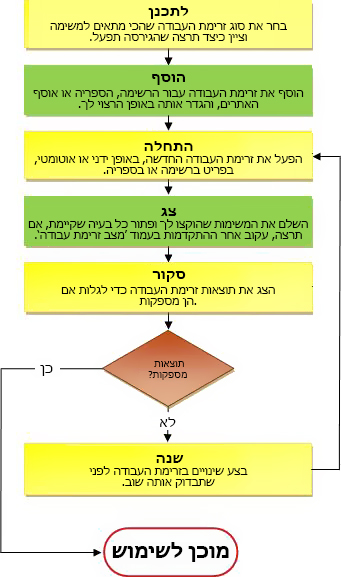
במקטע זה, אנו מזהים את ההחלטות שעליך לקבל ואת המידע הדרוש לך כדי להרכיב לפני שתוסיף גירסה של זרימת העבודה 'אישור'.
אם אתה כבר מכיר כיצד להוסיף סוג זה של זרימת עבודה ואתה זקוק לתזכורת לגבי השלבים הספציפיים בלבד, באפשרותך לעבור ישירות למקטע ההוספה המתאים (רשימה/ספריה או אוסף אתרים) של מאמר זה.
מקטעים במקטע זה
1. תבניות וגירסאות
זרימות העבודה הכלולות במוצרי SharePoint פועלות כתבניות בסיס שבהן מבוססות זרימות העבודה הבודדות הספציפיות שאתה מוסיף לרשימות, לספריות ולאוסף האתרים שלך.
בכל פעם שאתה מוסיף זרימת עבודה של אישור, לדוגמה, אתה מוסיף למעשה גירסה של תבנית זרימת העבודה הכללית 'אישור'. אתה מעניק לכל גירסה שם משלה והגדרות משלה, שאתה מציין בטופס השיוך בעת הוספת גירסה מסוימת זו. כך תוכל להוסיף זרימות עבודה מרובות, את כל הגירסאות המבוססות על תבנית הבסיס של זרימת העבודה מסוג 'אישור', אך כל אחת מהגרסאות בעלות השם והמותאמת באופן הספציפי שבו תשתמש בה. הגירסאות בעלות השם יכולות להיקרא גם מופעי זרימת עבודה.
2. הצגת טופס השיוך
בכל פעם שאתה מוסיף גירסת זרימת עבודה חדשה המבוססת על אחת מתבניות זרימת העבודה הכלולות, עליך למלא טופס שיוך כדי לציין את אופן הפעולה הרצוי של המופע החדש.
בסעיף הבא, תמצא רשימה של שאלות שיכינו אותך להשלמת טופס השיוך. עם זאת, תחילה, קח כמה רגעים כדי לגשת אל הטופס ועל השדות שלו.
העמוד הראשון של טופס השיוך
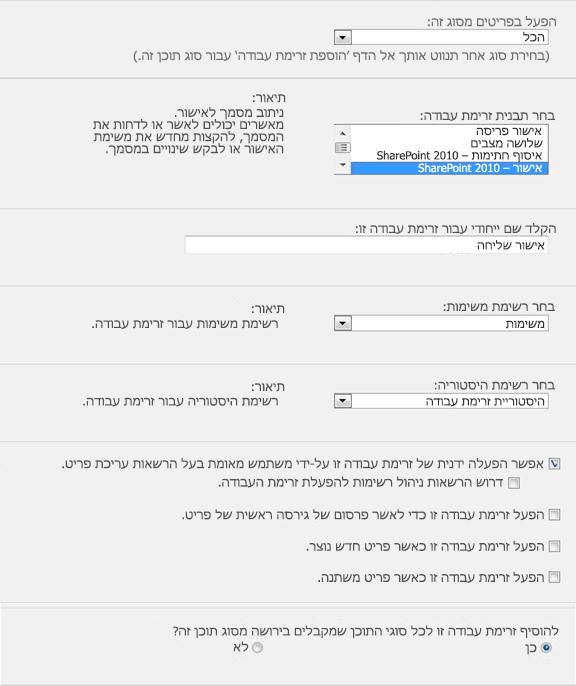
העמוד השני של טופס השיוך
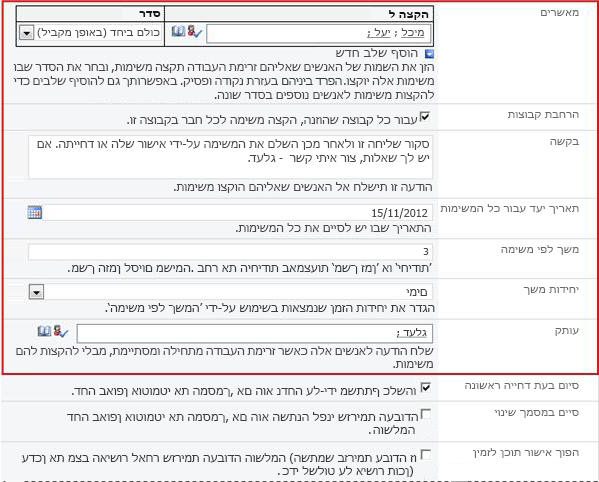
השדות בתיבה אדומה בעמוד שני זה מופיעים גם בטופס האתחול , המוצג בכל פעם שזרימת העבודה מופעלת באופן ידני, ובאפשרותך לערוך אותם שם עבור הפעלה יחידה זו.
3. שתים עשרה שאלות כדי לענות עליהן
ברגע שיש לך את התשובה לכל השאלות בסעיף זה, אתה מוכן להוסיף את זרימת העבודה שלך.
01. האם זהו סוג זרימת העבודה הנכון?
קיימות מספר תבניות זרימת עבודה הכוללות את המילה 'אישור' בשמות שלהן. מאמר זה נוגע לתבנית זרימת העבודה המופיעה בתפריט כאישור – SharePoint 2010. אם אינך בטוח שסוג זרימת עבודה זה הוא האפשרות הטובה ביותר עבורך, עיין בסעיף LEARN במאמר זה. לקבלת מידע נוסף אודות תבניות זרימת העבודה האחרות הזמינות, עיין במאמר אודות זרימות העבודה הכלולות ב- SharePoint, בסעיף למידע נוסף.
02. רשימה או ספריה אחת, או אוסף האתרים כולו? (וגם) סוג תוכן אחד, או כל סוגי התוכן?
באפשרותך להפוך את הגירסה החדשה של זרימת העבודה מסוג 'אישור' לזמינה ברשימה או בספריה אחת בלבד, או להפוך אותה לזמינה בכל אוסף האתרים.
-
אם תוסיף את זרימת העבודה עבור רשימה או ספריה בודדת, תוכל להגדיר אותה לפעול בכל סוגי התוכן או בסוג תוכן יחיד בלבד.
-
עם זאת, אם אתה מוסיף את זרימת העבודה עבור אוסף האתרים כולו, עליך להגדיר אותה לפעול בסוג תוכן אתר יחיד בלבד.
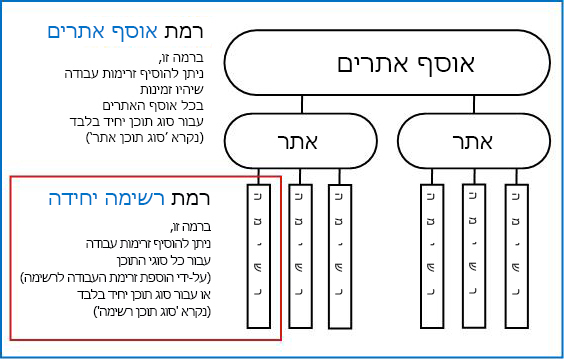
מהו סוג תוכן?
כל מסמך או פריט אחר המאוחסן ברשימה או בספריה של SharePoint שייך לסוג תוכן אחד או אחר. סוג תוכן יכול להיות בסיסי וגנרי כמו 'מסמך ' או ' גיליון אלקטרוני של Excel', או בעל התמחות גבוהה כחוזה משפטי אומפרט עיצוב מוצר. סוגי תוכן מסוימים זמינים במוצרי SharePoint כברירת מחדל, אך באפשרותך גם להתאים אותם אישית ולהוסיף סוגי תוכן אחרים שאתה יוצר בעצמך. לקבלת מידע נוסף, ראה יצירה או התאמה אישית של סוג תוכן אתר והוספת סוג תוכן לרשימה או לספריה.
03. מהו שם טוב?
תן שם לגירסת זרימת העבודה שלך:
-
מציין בבירור למה הוא משמש.
-
מבחין אותה בבירור מזרימות עבודה אחרות.
דוגמה
דמיין שאתה חבר בקבוצת עורכת. הקבוצה שלך רוצה להשתמש בשתי זרימות עבודה שונות של אישור כדי לנהל שליחת מסמכים ממשתתפים חיצוניים:
-
עליך להפעיל את זרימת העבודה הראשונה בכל מסמך שנשלח כדי להחליט אם לקבל אותה עבור תהליך העריכה.
-
לאחר שתקבל ותערוך מסמך שנשלח, תפעיל את זרימת העבודה השניה בטיוטה שנערכה כדי להחליט אם לקבל אותו כסופי.
באפשרותך לבחור שם עבור זרימת העבודה הראשונה לקבל אישור שליחה ואת אישור הטיוטה הסופי השני.
עצה: כרגיל, מומלץ ליצור מוסכמות עקביות למתן שמות, ולהוודא שכל מי שמעורב בזרימות העבודה שלך מכיר את המוסכמות הללו.
04. רשימות משימות ורשימות היסטוריה: קיימות או חדשות?
באפשרותך שזרימת העבודה תשתמש ברשימת המשימות וברשימת ההיסטוריה המהוות ברירת מחדל של האתר, להשתמש ברשימות קיימות אחרות של משימות והיסטוריה או לבקש רשימות חדשות עבור זרימת עבודה זו בלבד.
-
אם לאתר שלך יהיו זרימות עבודה רבות, או אם זרימות עבודה מסוימות יכלולות משימות רבות, שקול לבקש רשימות חדשות עבור כל זרימת עבודה. (ניהול רשימות ארוכות מדי עלול להאט את הביצועים. זה מהיר וקל יותר למערכת לשמור על כמה רשימות קצרות יותר מרשימות ארוכות מאוד.)
-
אם המשימות וההיסטוריה של זרימת עבודה זו יכילו נתונים רגישים או סודיים שברצונך לשמור כשהם מופרדים מרשימת המשימות הכללית, עליך לציין בהחלט שאתה מעוניין ברשימות נפרדות חדשות עבור זרימת עבודה זו. (לאחר הוספת זרימת העבודה, ודא שההרשאות המתאימות מוגדרות עבור הרשימות החדשות.)
05. כיצד (ועל-ידי מי) ניתן להפעיל זרימת עבודה זו?
ניתן להגדיר זרימת עבודה לתחילת עבודה באופן ידני בלבד, או באופן אוטומטי בלבד, או בכל אחת מהפעולות הבאות:
-
בעת הפעלה ידנית של זרימת עבודה של אישור במסמך או בפריט ספציפיים, מוצג טופס אחר, טופס האתחול. טופס האתחול מכיל את רוב ההגדרות מהעמוד השני של טופס השיוך . באופן זה, אם האדם שמתחילה את זרימת העבודה מעוניין לשנות הגדרות אלה (עבור המופע הנוכחי בלבד), הוא יוכל לעשות זאת לפני שהוא ילחץ על התחל. עבור אל הרשימה > תלויות ההקשר > זרימות > בחר את זרימת העבודה כדי להפעיל אותה באופן ידני.
-
עם התחלה אוטומטית, כמובן, אין הזדמנות להציג טופס אתחול, כך שהגדרות ברירת המחדל שצוינו בטופס השיוך משמשות ללא שינויים.
האיור הבא מציג את ההבדל בין הפעלה ידנית לתחילות אוטומטיות.
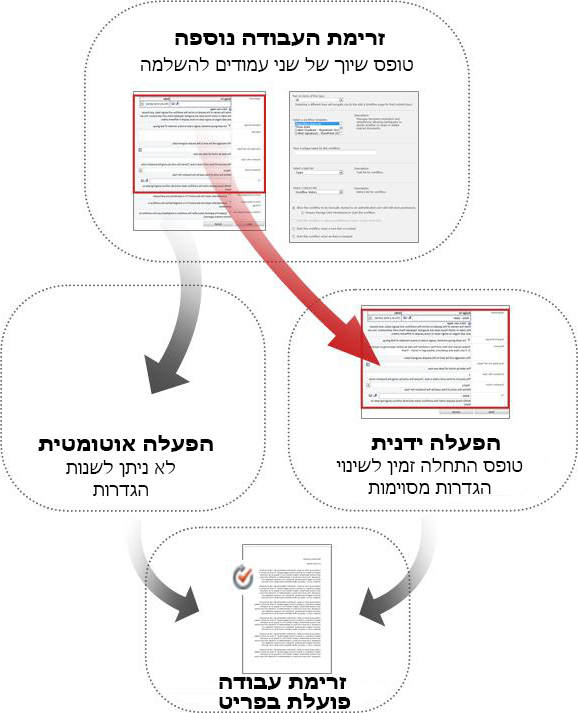
כל השינויים שתבצע בטופס האתחול יחולו רק במהלך המופע הנוכחי של זרימת העבודה. כדי לשנות את הגדרותברירת המחדל הקבועות של זרימת העבודה, עליך לערוך את טופס השיוך המקורי, כפי שמוסבר במקטע CHANGE במאמר זה.
הפעלה ידנית
אם תאפשר הפעלה ידנית, כל מי שיש לו את ההרשאות הדרושות יוכל להפעיל את זרימת העבודה בכל פריט זכאי בכל עת.
היתרונות של התחלה ידנית הם שאתה ועמיתיך יכולים להפעיל את זרימת העבודה רק כאשר ואם תבחר בכך, וכל פעם שתפעיל אותה, תהיה לכם הזדמנות לשנות הגדרות מסוימות באמצעות טופס האתחול.
דוגמה מהירה אם ברצונך להפעיל את זרימת העבודה רק על פריטים שעורך כתבן מחוץ לצוות שלך, הפעלתה באופן ידני בלבד תמנע את הפעלתה באופן אוטומטי בפריטים שאתה וחבריך הצוות ערכתם. (פתרון חלופי: שמור רשימה או ספריה אחת עבור פריטים ממחברים בצוות שלך, ורשימה או ספריה נפרדת עבור פריטים מכל המחברים האחרים. כך תוכל להפעיל את זרימת העבודה באופן אוטומטי, אך רק ברשימה מחברים חיצוניים. פתרון אחר: הוסף תנאי IF והגדר את נוצר על-ידי לאדם הספציפי. ראה עיון מהיר בנושא תנאי זרימת עבודה לקבלת מידע נוסף.)
החיסרון העיקרי בהפעלה ידנית הוא שמישהו צריך לזכור להפעיל את זרימת העבודה בכל פעם שמתאים לעשות זאת.
הפעלות אוטומטיות
באפשרותך להגדיר את זרימת העבודה לתחילת העבודה באופן אוטומטי על-ידי כל אחד מהאירועים הבאים:
-
מישהו מנסה לפרסם גירסה ראשית של פריט.
-
פריט חדש נוצר ברשימה או בספריה או מועלה אליו.
-
פריט שכבר מאוחסן ברשימה או בספריה משתנה.
היתרון של הפעלה אוטומטית הוא שאין צורך לזכור להפעיל את זרימת העבודה. הוא פועל בכל פעם שמתרחש אירוע מפעיל.
דוגמה מהירה אם אתה אחראי לדיוק ולמתאימים של הפריטים ברשימה, באפשרותך להוסיף זרימת עבודה של אישור לרשימה זו ולציין את עצמך כמשתתף היחיד. באפשרותך להגדיר את זרימת העבודה כך שתתחיל באופן אוטומטי בכל פעם שפריט ברשימה משתנה ובכל פעם שפריט חדש נוסף. כך תמיד תהיה מעודכן.
שתי חסרונות של הפעלות אוטומטיות:
-
לא ניתן להפסיק את ההפעלה של זרימת העבודה בכל פעם שמתרחש אירוע מפעיל.
-
לא ניתן לשנות הגדרות כלשהן בתחילת המופע הבודד.
לקבלת מידע נוסף אודות הפעלת זרימת העבודה מסוג 'אישור' באופן אוטומטי בכל פעם שמישהו מנסה לפרסם גירסה ראשית של פריט, עיין במקטע ' שליטה ' במאמר זה.
06. האם סוגי תוכן היורשים מסוג זה מקבלים גם זרימת עבודה זו?
רק בעת הוספת זרימת עבודה לסוג תוכן עבור אוסף האתרים כולו, נתונה לך האפשרות גם להוסיף את זרימת העבודה לכל סוגי התוכן האחרים באוסף האתרים היורשים מסוג התוכן שאתה מוסיף לו את זרימת העבודה.
פתקים
-
השלמת הפעולה המבצעת את כל ההוספה הנוספה הנוספה עשויה להימשך זמן רב.
-
אם ההעברה בירושה נותקנה עבור אתרים או אתרי משנה שבהם ברצונך להוסיף זרימת עבודה זו להעברה בירושה של סוגי תוכן, ודא שאתה חבר בקבוצה 'בעלים' בכל אחד מאתרים או אתרי משנה אלה לפני שתפעיל פעולה זו.
07. משתתפים: אילו אנשים, באיזה סדר?
יהיה עליך לספק את השם או את כתובת הדואר האלקטרוני עבור כל אדם שלו יוקצו משימות סקירה.
שלב אחד או שלבים מרובים? באפשרותך לבחור לכלול שלב אחד בלבד של פעילויות סקירה או שלבים מרובים. אם יש לך יותר משלב אחד, השלבים יבוצעו זה אחרי זה.
ביקורות מקבילות או ביקורות סדרתיות? עבור המשתתפים בשלב אחד, באפשרותך לבחור להקצות את משימות הסקירה שלהם בו-זמנית (במקביל) או להקצות את משימות הסקירה אחת אחרי השנית (בסידרה) בסדר שתציין. האפשרות הסידורית יכולה להיות שימושית אם, לדוגמה, אתה מגדיר את זרימת העבודה כך שתהסתיים לאחר הדחייה הראשונה – או אם ברצונך שהמשתתפים יוכלו להוסיף מידע נוסף על הערות של משתתפים הראשונים כחלק מההקשר של הביקורות שלהם.
דוגמה
תרחיש פשוט זה מדגים כמה מהיתרונות של שלבים מרובים וביקורות סדרתיות:
דמיין ש- Frank מוסיף זרימת עבודה חדשה של אישור. הוא רוצה מעמיתיו, אנה ושון, לבדוק כל פריט קודם, לפני שהוא עצמו בודק אותו. בנוסף, הוא מעוניין שזרימת העבודה תסתיים לפני הביקורת שלו אם אנה או שון דוחים את הפריט. פרנק יכול להגדיר זאת באחת משתי דרכים:
-
על-ידי שימוש בסקירה טורית פרנק מגדיר סקירה טורית של שלב אחד שבה אנה ושון הם שני המשתתפים הראשונים והוא השלישי; והוא בוחר באפשרות ' סיום בעת דחייה ראשונה '.
בהסדר זה, אנה חייבת לאשר את הפריט לפני שהוקצתה המשימה של שון, ולאחר מכן על שון לאשר את הפריט לפני שהוקצתה המשימה של מיקי. אם אנה דוחה את הפריט, גם שון וגם לא פרנק לא יוקצו משימה; ואם אנה מאשרת אך שון דוחה, זרימת העבודה עדיין מסתיימת לפני שהוקצתה אי פעם משימת הסקירה של פרנק.
כך פרנק מגדיר את הביקורת הסידורית שלו בשלב אחד.

-
באמצעות שני שלבים אם פרנק רוצה שאנה ושון יוקצו לביקורות שלהם בו-זמנית, כך ששון לא ממתין שאנה תסיים לפני שהיא תוכל להתחיל, הוא יכול להגדיר שני שלבים בזרימת העבודה: השלב המקביל הראשון לביקורות של אנה ושון, והשלב השני הוא שלב נפרד רק לסקירה שלו. שוב, הוא בוחר את האפשרות 'סיום בעת דחייה ראשונה '. השלב השני לא יתחיל עד להשלמת השלב הראשון; כך שוב, אם אנה או שון דוחה את הפריט, משימת הסקירה של פרנק לעולם לא תוקצה.
כך פרנק מגדיר את הביקורת המקבילה בשני שלבים.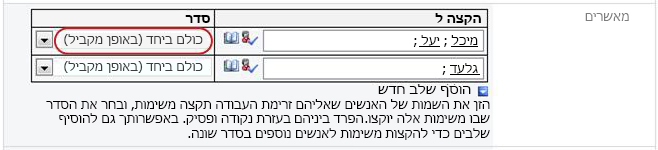

להלן דיאגרמות של שני הפתרונות.
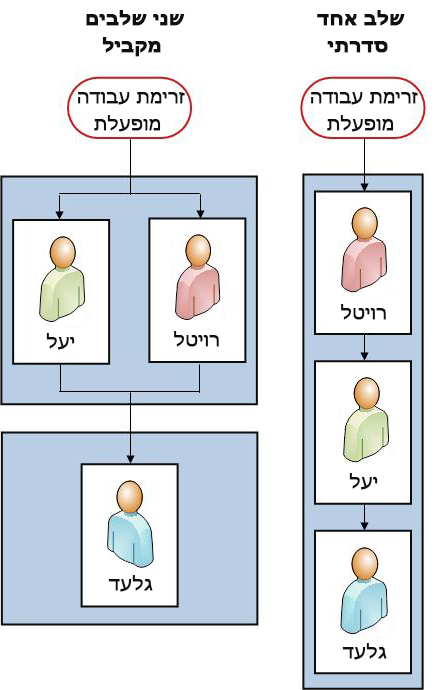
משתתפים חיצוניים קיים תהליך מיוחד לכלול משתתפים שאינם חברים בארגון SharePoint שלך. בתהליך זה, חבר אתר פועל כ- Proxy עבור המשתתף החיצוני.
להלן דיאגרמה של תהליך זה:
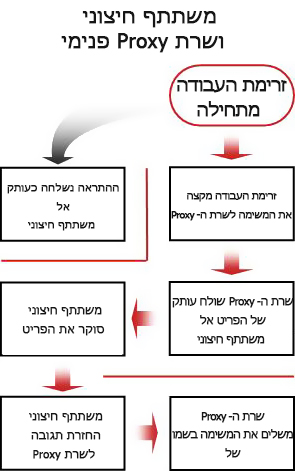
האם להקצות פעילות אחת לכל קבוצה שלמה, או משימה אחת לכל חבר בקבוצה? אם תכלול כתובת קבוצה או רשימת תפוצה בקרב המשתתפים בזרימת העבודה, תוכל להגדיר שזרימת העבודה תקצה משימה אחת לכל חבר בקבוצה, או להקצות משימה אחת בלבד לקבוצה כולה (אך עדיין לשלוח הודעה על משימה בודדת זו לכל חבר). כאשר מוקצית פעילות אחת בלבד לקבוצה כולה, כל חבר בקבוצה יכול לדרוש ולהשלים משימה יחידה זו. (תמצא הוראות לדרוש משימה קבוצתית במקטע השלם של מאמר זה.)
08. איזה מידע נוסף דרוש למשתתפים?
בטופס השיוך יש שדה טקסט שבו באפשרותך לספק הוראות, פרטים אודות דרישות, משאבים וכן הלאה.
שני דברים שעשויים לכלול:
-
פרטי קשר, במקרה של משתתפים יש קשיים או שאלות.
-
אם זרימת העבודה תקצה משימה בודדת בלבד לכל קבוצה או רשימת תפוצה, ציין כאן כי חבר יחיד בכל קבוצה כזו צריך לדרוש את המשימה לפני השלמתה. באופן זה, חברים אחרים בקבוצה לא מבזבזים זמן על-ידי התחלת אותה משימה. תוכל למצוא את הפרטים אודות דרישת משימה קבוצתית במקטע השלם של מאמר זה
09. מתי יש לבצע משימות?
באפשרותך לציין מתי יש לבצע משימות זרימת עבודה בשתי דרכים או בשתי דרכים:
לפי תאריך לוח שנה באפשרותך לציין תאריך בודד בלוח השנה של היעד של כל הפעילויות.
-
אם אתה מגדיר את זרימת העבודה שלך להפעלה אוטומטית, בדרך כלל אינך אמור להשתמש באפשרות זו. זאת משום שערך התאריך שציינת לא התאים את עצמו באופן אוטומטי ביחס לתאריך הנוכחי בכל פעם שזרימת העבודה מופעלת באופן אוטומטי.
לפי משך פעילות באפשרותך לציין מספר ימים, שבועות או חודשים המותרים להשלמת כל פעילות, החל מההקצה של פעילות זו.
-
תאריך יעד של לוח תאריכים עוקף משך זמן מוגדר של משימה. כלומר: אם היום הוא 10 ביוני, והקציתי פעילות היום בעלת משך של שלושה ימים, אך היא כוללת גם תאריך יעד של לוח שנה של 11 ביוני, תאריך היעד של המשימה יתבצע ב- 11 ביוני (תאריך היעד של לוח התאריכים) ולא ב- 13 ביוני (משך הזמן של שלוש הימים).
10. מתי זרימת עבודה זו תסתיים?
כדי למנוע מבוזבז זמן שהושקע בביקורות מיותרות, באפשרותך לבחור לסיים את זרימת העבודה באופן מיידי (לפני תאריך היעד שצוין או מחושב) כאשר אחד משני האירועים מתרחש:
-
כל משתתף דוחה את הפריט.
-
הפריט משתנה בכל דרך.
הערה: לזרימת עבודה אין אפשרות להתחיל בפריט שהוצא כעת. עם זאת, לאחר הפעלת זרימת העבודה, ניתן להוציא את הפריט לסקירה כדי להגן עליו מפני שינויים. (אך עד שפריט זה מוכנס שוב, לא ניתן להפעיל בו זרימת עבודה אחרת.)
11. למי צריך לקבל הודעה?
בשדה עותק , בעמוד השני של טופס השיוך, באפשרותך להזין שמות או כתובות עבור כל מי שאמור לקבל הודעה בכל פעם שזרימת עבודה זו מתחילה או מסתיימת.
-
הזנת שם כאן אינה גורמת להקצאה של משימת זרימת עבודה לאדם זה.
-
כאשר זרימת העבודה מופעלת באופן ידני, האדם שמתחילה אותה מקבל את הודעות ההתחלה והסיום מבלי שצוין בשדה זה.
-
כאשר זרימת העבודה מופעלת באופן אוטומטי, האדם שהוסיף אותה במקור מקבל את הודעות ההתחלה והסיום מבלי שצוין בשדה זה.
12. האם זרימת עבודה זו תפקד באישור תוכן?
ייתכן שיש לך רשימות או ספריות שבהן ברצונך לסקור פריטים חדשים ו/או גירסאות חדשות של הפריטים הנוכחיים כדי לבדוק את מידת הדיוק של התוכן שלהם, או בהתאם לטופס ולסגנון שלהם, לפני שהם הופכים לגלויים לכל מי שיש לו גישה לרשימה. תהליך סקירה מסוג זה נקרא אישור תוכן.
במוצרי SharePoint, באפשרותך להשתמש בזרימת עבודה של אישור כדי להפוך את תהליך אישור התוכן לקל ויעיל עוד יותר. לקבלת מידע נוסף, עיין במקטע 'שליטה באישור תוכן ' במאמר זה.
מה השלב הבא?
אם אתה מוכן להוסיף את זרימת העבודה החדשה מסוג 'אישור' לרשימה, לספריה או לאוסף האתרים שלך, עבור אל המקטע המתאים הוסף (רשימה/ ספריה או אוסף אתרים) של מאמר זה.
ייתכן שיש לך רשימות וספריות שבהן ברצונך לעיין בפריטים חדשים ו/או בגירסאות חדשות של הפריטים הנוכחיים כדי לבדוק את מידת הדיוק של התוכן שלהם או את מידת התאימות של הטופס והסגנון שלהם לפני שהם הופכים לגלויים לכל מי שיש לו גישה לרשימה. תהליך סקירה מסוג זה נקרא אישור תוכן.
במוצרי SharePoint, באפשרותך לשלוט באישור תוכן באופן ידני, ללא זרימת עבודה; אך זרימת עבודה של אישור SharePoint יכולה להפוך את התהליך לקל ויעיל עוד יותר.
אם אינך מכיר עדיין את תכונות ניהול הגירסאות ואישור התוכן במוצרי SharePoint, מומלץ להתחיל בסקירה של המאמרים הבאים:
קיימות שתי דרכים שבהן זרימת עבודה של אישור יכולה לשלוט בתהליך אישור התוכן, בכל דרך המשויכת לפקד יחיד בטפסים של השיוך שאתה ממלא בעת ההוספה הראשונה של זרימת העבודה. באפשרותך להשתמש בזרימת העבודה שלך עבור שניהם או עבור שניהם.
שליטה בפרסום של גירסאות ראשיות
באזור אפשרויות התחלה של הדף הראשון של טופס השיוך, קיימת אפשרות להפעיל זרימת עבודה זו כדי לאשר פרסום גירסה ראשית של פריט. כמה דברים שיש לשים לב אליהם:
-
אפשרות זו זמינה רק עבור זרימת עבודה של אישור הפועלת בכל סוגי התוכן ברשימה או בספריה אחת, ולא עבור זרימת עבודה שפועלת על פריטים מסוג תוכן יחיד בלבד.
-
כדי שאפשרות זו תהיה זמינה, אישור תוכן חייב להיות זמין עבור הרשימה או הספריה בדף הגדרות ניהול גירסאות, ויש לבחור באפשרות צור גירסאות ראשיות ומשניות (טיוטה) באותו דף.
-
אם תבחר באפשרות זו, שתי האפשרויות הבאות אחריה יהפכו ללא זמינות: הפעל זרימת עבודה זו בעת יצירת פריט חדש והפעל זרימת עבודה זו בעת שינוי פריט.
-
אם תבחר באפשרות זו, זרימת העבודה שלך תפעל באופן אוטומטי על פריט רק כאשר מישהו ינסה לפרסם גירסה ראשית של פריט זה.
-
בכל רשימה או ספריה אחת, יכולה להיות זרימת עבודה אחת בלבד של אישור המשמשת לאישור פרסום של גירסאות ראשיות. אם אתה מנסה להגדיר זרימת עבודה שניה באותה רשימה או ספריה עבור פונקציה זו, תתבקש לבחור זרימת עבודה אחרת.
הפקד אינו מבוסס על ניהול גירסאות
באזור הפוך אישור תוכן לזמין של הדף השני של טופס השיוך, קיימת אפשרות לעדכן את מצב האישור לאחר השלמת זרימת העבודה (השתמש בזרימת עבודה זו כדי לשלוט באישור תוכן).
אפשרות זו זמינה בטופס, בין אם נדרש אישור תוכן ברשימה או בספריה. בכל מקרה, הערך בשדה אישור עבור הפריט מתעדכן בהתבסס על תוצאת זרימת העבודה.
באמצעות אפשרות זו, באפשרותך לבצע אחת מהפעולות הבאות:
-
הפעל תמיד את זרימת העבודה באופן ידני, או
-
בחר אחת או יותר מאפשרויות ההפעלה האוטומטית בעמוד הראשון של טופס השיוך, או
-
אפשר הפעלה ידנית ופעלות אוטומטיות
פקד תוכן עבור אתרי פרסום באינטרנט
פקד תוכן הוא תהליך מיוחד באתרים שתפרסם דפים באינטרנט. בהתאם, קיימת זרימת עבודה מיוחדת של אישור פרסום לשימוש באתרי פרסום, וכן תבנית אתר (בשם אתר פרסום עם זרימת עבודה) הכוללת גירסה של זרימת עבודה זו שכבר מותאמת אישית לשימוש בפרסום באינטרנט.
מה השלב הבא?
אם אתה מוכן להוסיף את זרימת העבודה החדשה מסוג 'אישור' לרשימה, לספריה או לאוסף האתרים שלך, עבור אל המקטע המתאים הוסף (רשימה/ ספריה או אוסף אתרים) של מאמר זה.
אם אינך מכיר עדיין את הוספת זרימות עבודה, מומלץ לסקור הן את המקטע LEARN והן את המקטע תוכנית במאמר זה לפני שתמשיך בשלבים במקטע זה.
מקטעים במקטע זה
1. לפני שתתחיל
שני עניינים צריכים להיות לפי הסדר לפני שתוכל להוסיף זרימת עבודה:
דואר אלקטרוני כדי שזרימת העבודה תשלח הודעות ותזכורות בדואר אלקטרוני, יש להפוך דואר אלקטרוני לזמין עבור אתר SharePoint שלך. אם אינך בטוח שתהליך זה כבר בוצע, בדוק זאת עם מנהל SharePoint שלך. ראה גם את SharePoint 2013 שלב אחר שלב: הגדרה עבור הגדרת דואר אלקטרוני יוצא.
הרשאות הגדרות ברירת המחדל של SharePoint דורשות את ההרשאה 'ניהול רשימות' כדי להוסיף זרימות עבודה עבור רשימות, ספריות או אוספי אתרים. (לקבוצה 'בעלים' יש הרשאת ניהול רשימות כברירת מחדל; הקבוצה 'חברים' וקבוצות 'מבקרים' אינן כוללות זאת. לקבלת מידע נוסף אודות הרשאות, עיין במקטע LEARN במאמר זה.)
2. הוספת זרימת העבודה
בצע שלבים אלה:
-
פתח את הרשימה או הספריה שעבורה ברצונך להוסיף את זרימת העבודה.
-
ברצועת הכלים, לחץ על הכרטיסיה רשימהאו ספריה.
הערה: שם הכרטיסיה עשוי להשתנות בהתאם לסוג הרשימה או הספריה. לדוגמה, ברשימת לוח שנה, הכרטיסיה נקראת לוח שנה.
-
בקבוצה הגדרות , לחץ על הגדרות זרימת עבודה.
-
בדף הגדרות זרימת עבודה, תחת הצג שיוכי זרימת עבודה מסוג זה, ציין אם ברצונך שזרימת העבודה תפעל במסמך, ברשימה או בתיקיה ולאחר מכן לחץ על הוסף זרימת עבודה.
-
השלם את העמוד הראשון של טופס השיוך.
(ההוראות כוללות את האיור.)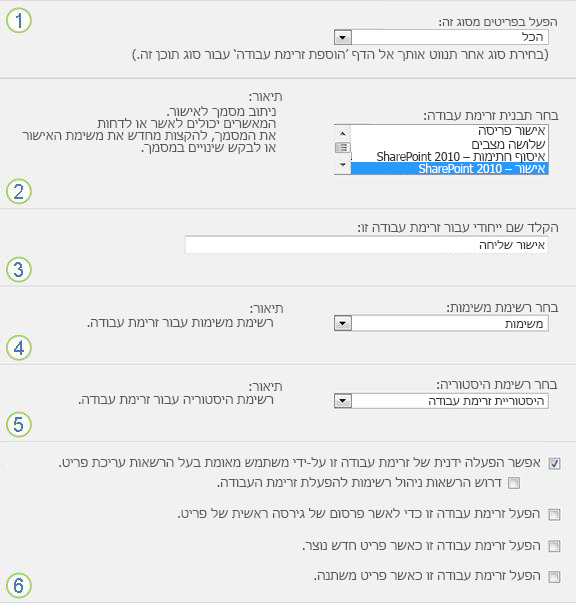

סוג תוכן
השאר את בחירת ברירת המחדל בתור הכל, או בחר סוג תוכן ספציפי.

תבנית
בחר את התבנית אישור – SharePoint 2010 .
הערה: אם התבנית 'אישור' – SharePoint 2010 אינה מופיעה ברשימה, פנה למנהל SharePoint כדי לקבל מידע אודות הפעלתה עבור אוסף האתרים או סביבת העבודה שלך. אם אתה מנהל מערכת, עבור אל הגדרות האתר כדי > תכונות אוסף אתרים >התכונה 'הפעל זרימות עבודה'.

שם
הקלד שם עבור זרימת עבודה זו. השם המזהה זרימת עבודה זו בפני משתמשים ברשימה או בספריה זו.
לקבלת הצעות לגבי מתן שמות לזרימת העבודה שלך, עיין במקטע תוכנית של מאמר זה.

רשימת משימות
בחר רשימת משימות לשימוש עם זרימת עבודה זו. באפשרותך לבחור רשימת משימות קיימת או ללחוץ על רשימת משימות חדשה כדי ליצור רשימה חדשה.
לקבלת מידע אודות סיבות ליצירת רשימת משימות חדשה (בניגוד לבחירת רשימת משימות קיימת), עיין במקטע PLAN במאמר זה.

רשימת היסטוריה
בחר רשימת היסטוריה לשימוש עם זרימת עבודה זו. באפשרותך לבחור רשימת היסטוריה קיימת או ללחוץ על היסטוריית זרימת עבודה (חדשה) כדי ליצור רשימה חדשה.
לקבלת מידע אודות סיבות ליצירת רשימת היסטוריה חדשה (בניגוד לבחירת רשימה קיימת), עיין במקטע PLAN במאמר זה.

אפשרויות התחלה
ציין את האופן או הדרכים שבהן ניתן להפעיל זרימת עבודה זו.
לקבלת מידע אודות בחירת אפשרויות התחלה, עיין במקטע תוכנית במאמר זה.
לקבלת מידע אודות השימוש בזרימת העבודה לשליטה באישור תוכן, כולל פרסום של גירסאות ראשיות, עיין במקטע 'שליטה ' במאמר זה.
-
שים לב שהאפשרות הפעל זרימת עבודה זו כדי לאשר פרסום גירסה ראשית של פריט אינה מופיעה אם אתה מוסיף את זרימת העבודה עבור סוג תוכן יחיד בלבד.
-
כמו כן, שים לב שאם תבחר התחל זרימת עבודה זו כדי לאשר פרסום גירסה ראשית של פריט, שתי תיבות הסימון הבאות יהפכו ללא זמינות.
-
-
כאשר כל ההגדרות בטופס זה הן כפי שאתה רוצה, לחץ על הבא.
-
השלם את העמוד השני של טופס השיוך.
(ההוראות כוללות את האיור.)הערה: מוצרי SharePoint מציגים לך את מספר האפשרויות הראשונות בעמוד השני של טופס השיוך - מספרים אחד עד שבע באיור הבא, החל ממאשרים ועד עותק – בכל פעם שאתה מפעיל את זרימת העבודה באופן ידני, כך שתוכל לבצע שינויים באפשרויות אלה עבור מופע אחד בלבד.


הקצה ל
הזן שמות או ממוען עבור האנשים שברצונך שזרימת העבודה תקצה להם משימות.
-
אם הפעילויות יוקצו אחת בכל פעם (טורי)
הזן את השמות או הכתובות בסדר שבו יש להקצות את המשימות. -
אם כל הפעילויות יוקצו בו-זמנית (במקביל)
הסדר של השמות או הכתובות אינו משנה. -
אם אתה מקצה משימה למישהו מחוץ לארגון SharePoint שלך
לקבלת מידע נוסף אודות הכללת משתתפים חיצוניים, עיין במקטע Complete במאמר זה.

Order
ציין אם יש להקצות את הפעילויות אחת בכל פעם (טורי) או את כולן בבת אחת (במקביל).
לקבלת מידע נוסף אודות שימוש בסדר סידורי ובהזמנות מקבילות, עיין במקטע PLAN במאמר זה.

הוספת שלב חדש
הוסף את השלבים הרצויים מעבר לשלב הראשון שזה עתה קבעת את תצורתו.
-
כדי למחוק שלב שלם, לחץ בשדה הקצה ל עבור שלב זה ולאחר מכן הקש CTRL+DELETE.
לקבלת מידע נוסף אודות שימוש בשלבים מרובים, עיין במקטע PLAN במאמר זה.

הרחב קבוצות
-
כדי להקצות פעילות אחת לכל חבר בכל קבוצה שאתה מזין בשדה הקצה ל, בחר תיבת סימון זו. (כל חבר בקבוצה יקבל הודעת משימה, וכל חבר יקבל את המשימה שלו.)
-
כדי להקצות פעילות אחת בלבד לכל קבוצה שלמה שאתה מזין בשדה הקצה ל, נקה תיבת סימון זו. (כל חבר בקבוצה יקבל הודעת משימה, אך כל חבר אחד יכול לדרוש ולהשלים את המשימה יחידה בשם הקבוצה כולה. תמצא הוראות לדרוש משימה קבוצתית במקטע השלם של מאמר זה.)

בקשה
כל טקסט שתכלול כאן ייכלל בכל הודעת משימה שזרימת העבודה שולחת. אל תשכח לכלול הוראות או משאבים נוספים שייתכן שהמשתתפים יצטרכו, כולל:
-
פרטי קשר.
-
במידת הצורך, הערה לגבי משימות בודדות שהוקצו לקבוצות שלמות או לרשימות תפוצה. (תמצא הוראות לדרוש משימה קבוצתית במקטע השלם של מאמר זה.)

תאריכי יעד ומשכי זמן של פעילויות
ציין תאריך יעד סופי עבור זרימת העבודה כולה ו/או ציין את מספר הימים, השבועות או החודשים המותר להשלמת כל משימה ממועד ההקציה שלה.
-
אם זרימת עבודה זו תתחיל באופן אוטומטי, בדרך כלל מומלץ להשאיר את השדה תאריך יעד עבור כל המשימות ריק ולהשתמש בשני שדות משך הזמן כדי לשלוט בתאריך היעד. תמיד תוכל לספק תאריך יעד מדויק בטופס האתחול אם ומתי אתה מפעיל את זרימת העבודה באופן ידני.
לקבלת מידע נוסף אודות מועד השימוש בתאריכי יעד ומתי להשתמש ומשכי זמן של פעילויות, עיין במקטע תוכנית של מאמר זה.

CC
הזן את השמות או את כתובות הדואר האלקטרוני של כל מי שיש לקבל הודעה בכל פעם שזרימת העבודה מתחילה או מסתיימת.
-
הזנת שם כאן אינה התוצאה של הקצאת משימת זרימת עבודה.
-
כאשר זרימת העבודה מופעלת באופן ידני, האדם שמתחילה אותה מקבל את התראות ההתחלה וההפסקה מבלי שצוין בשדה זה.
-
כאשר זרימת העבודה מופעלת באופן אוטומטי, האדם שהוסיף אותה במקור מקבל את התראות ההתחלה וההפסקה מבלי שצוין בשדה זה.

סיום זרימת העבודה
בחר אף אחת מהאפשרויות הבאות, או את שתיהן.
לקבלת מידע נוסף אודות אפשרויות אלה, עיין במקטע תוכנית במאמר זה.

הפוך אישור תוכן לזמין
בחר תיבת סימון זו אם אתה משתמש בזרימת עבודה זו כדי לנהל אישור תוכן.
לקבלת מידע נוסף אודות השימוש בזרימת העבודה לשליטה באישור תוכן, כולל פרסום של גירסאות ראשיות, עיין במקטע הבקרה של מאמר זה.
-
-
כאשר יש לך את כל ההגדרות בדף זה באופן הרצוי לך, לחץ על שמור כדי ליצור את זרימת העבודה.
אם אינך מכיר עדיין את הוספת זרימות עבודה, מומלץ לסקור הן את המקטע LEARN והן את המקטע תוכנית במאמר זה לפני שתמשיך בשלבים במקטע זה.
מקטעים במקטע זה
1. לפני שתתחיל
שני עניינים צריכים להיות לפי הסדר לפני שתוכל להוסיף זרימת עבודה:
דואר אלקטרוני כדי שזרימת העבודה תשלח הודעות ותזכורות בדואר אלקטרוני, יש להפוך דואר אלקטרוני לזמין עבור האתר שלך. אם אינך בטוח שתהליך זה כבר בוצע, בדוק זאת עם מנהל SharePoint שלך. ראה גם את SharePoint 2013 שלב אחר שלב: הגדרה עבור הגדרת דואר אלקטרוני יוצא.
הרשאות הגדרות ברירת המחדל של SharePoint דורשות את ההרשאה 'ניהול רשימות' כדי להוסיף זרימות עבודה עבור רשימות, ספריות או אוספי אתרים. (לקבוצה 'בעלים' יש הרשאת ניהול רשימות כברירת מחדל; הקבוצה 'חברים' וקבוצות 'מבקרים' אינן כוללות זאת. לקבלת מידע נוסף אודות הרשאות, עיין במקטע LEARN במאמר זה.)
2. הוספת זרימת העבודה
בצע שלבים אלה:
-
עבור אל דף הבית של אוסף האתרים (לא לדף הבית של אתר או אתר משנה בתוך האוסף).
-
לחץ על סמל הגדרות

-
בדף הגדרות האתר, תחת גלריות מעצב אתרים, לחץ על סוגי תוכן אתר.
-
בדף סוגי תוכן אתר, לחץ על השם של סוג תוכן האתר שעבורו ברצונך להוסיף זרימת עבודה.
הערה: יש להוסיף זרימת עבודה לכל אוסף האתרים עבור פריטים מסוג תוכן יחיד בלבד.
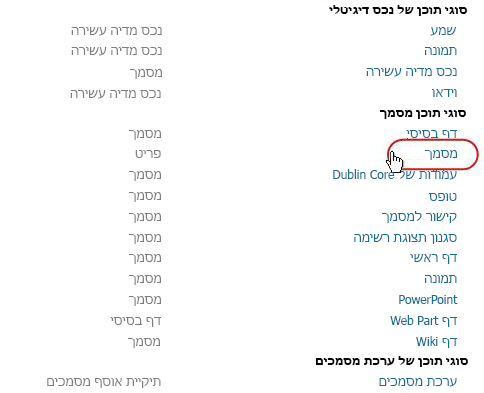
-
בדף עבור סוג התוכן שנבחר, תחת הגדרות, לחץ על הגדרות זרימת עבודה.
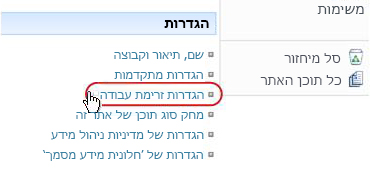
-
בדף הגדרות זרימת עבודה, לחץ על הקישור הוסף זרימת עבודה.
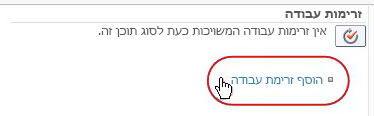
-
השלם את העמוד הראשון של טופס השיוך.
(ההוראות כוללות את האיור.)
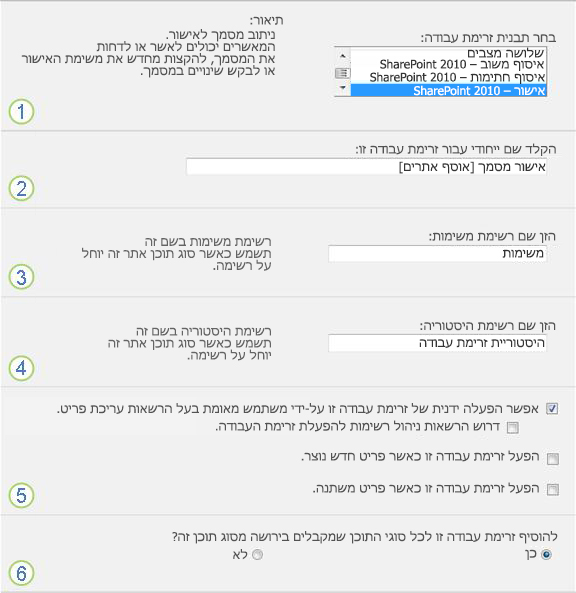

תבנית
בחר את התבנית אישור – SharePoint 2010 .
הערה: אם התבנית 'אישור' – SharePoint 2010 אינה מופיעה ברשימה, פנה למנהל SharePoint כדי לקבל מידע אודות הפעלתה עבור אוסף האתרים או סביבת העבודה שלך. אם אתה מנהל מערכת, עבור אל הגדרות האתר כדי > תכונות אוסף האתרים > התכונה 'הפעל זרימות עבודה'.

Name
הקלד שם עבור זרימת עבודה זו. השם המזהה זרימת עבודה זו בפני משתמשי אוסף אתרים זה.
לקבלת הצעות לגבי מתן שמות לזרימת העבודה שלך, עיין במקטע תוכנית של מאמר זה.

רשימת משימות
בחר רשימת משימות לשימוש עם זרימת עבודה זו. באפשרותך לבחור רשימת משימות קיימת או ללחוץ על רשימת משימות חדשה כדי ליצור רשימה חדשה.
לקבלת מידע אודות סיבות ליצירת רשימת משימות חדשה (בניגוד לבחירת רשימת משימות קיימת), עיין במקטע PLAN במאמר זה.

רשימת היסטוריה
בחר רשימת היסטוריה לשימוש עם זרימת עבודה זו. באפשרותך לבחור רשימת היסטוריה קיימת או ללחוץ על היסטוריית זרימת עבודה (חדשה) כדי ליצור רשימה חדשה.
לקבלת מידע אודות סיבות ליצירת רשימת היסטוריה חדשה (בניגוד לבחירת רשימה קיימת), עיין במקטע PLAN במאמר זה.

אפשרויות התחלה
ציין את האופן או הדרכים שבהן ניתן להפעיל זרימת עבודה זו.
לקבלת מידע אודות בחירת אפשרויות התחלה, עיין במקטע תוכנית במאמר זה.

האם להוסיף זרימת עבודה זו לסוגי תוכן צאצא?
ציין אם יש להוסיף זרימת עבודה זו (משויכת) לכל סוגי תוכן האתרים והרשימות האחרים היורשים מסוג תוכן זה.
-
השלמת הפעולה המבצעת את כל ההוספה הנוספה הנוספה עשויה להימשך זמן רב.
-
אם ההעברה בירושה נותקנה עבור אתרים או אתרי משנה שבהם ברצונך שזרימת עבודה זו תתווסף בירושה של סוגי תוכן, ודא שאתה חבר בקבוצה 'בעלים' בכל אחד מאתרים או אתרי משנה אלה לפני שתפעיל פעולה זו.
-
-
כאשר כל ההגדרות בדף זה הן כפי שאתה רוצה, לחץ על הבא.
-
השלם את העמוד השני של טופס השיוך.
(ההוראות כוללות את האיור.)הערה: SharePoint אלה מציגים את מספר האפשרויות הראשונות בעמוד השני של טופס השיוך - מספרים אחד עד שבע באיור הבא, החל ממאשרים עד עותק – בכל פעם שאתה מפעיל את זרימת העבודה באופן ידני, כך שתוכל לבצע שינויים באפשרויות אלה עבור מופע אחד בלבד.


הקצה ל
הזן שמות או כתובות עבור האנשים שברצונך שזרימת העבודה תקצה להם משימות.
-
אם הפעילויות יוקצו אחת בכל פעם (טורי)
הזן את השמות או הכתובות בסדר שבו ברצונך להקצות את המשימות. -
אם כל הפעילויות יוקצו בו-זמנית (במקביל)
הסדר של השמות או הכתובות אינו משנה. -
אם אתה מקצה משימה למישהו מחוץ לארגון SharePoint שלך
לקבלת מידע נוסף אודות הכללת משתתפים חיצוניים, עיין במקטע Complete במאמר זה.

Order
ציין אם יש להקצות את הפעילויות אחת בכל פעם (טורי) או את כולן בבת אחת (במקביל).
לקבלת מידע נוסף אודות שימוש בסדר סידורי ובהזמנות מקבילות, עיין במקטע PLAN במאמר זה.

הוספת שלב חדש
הוסף את השלבים הרצויים מעבר לשלב הראשון שזה עתה קבעת את תצורתו.
-
כדי למחוק שלב שלם, לחץ בשדה הקצה ל עבור שלב זה ולאחר מכן הקש CTRL+DELETE.
לקבלת מידע נוסף אודות שימוש בשלבים מרובים, עיין במקטע PLAN במאמר זה.

הרחב קבוצות
-
כדי להקצות פעילות אחת לכל חבר בכל קבוצה שאתה מזין בשדה הקצה ל, בחר תיבת סימון זו. (כל חבר בקבוצה יקבל הודעת משימה, וכל חבר יקבל את המשימה שלו.)
-
כדי להקצות רק פעילות אחת לקבוצה שלמהשאתה מזין בשדה הקצה ל, נקה תיבת סימון זו. (כל חבר בקבוצה יקבל הודעת משימה, אך כל חבר אחד יכול לדרוש ולהשלים את המשימה יחידה בשם הקבוצה כולה. תוכל למצוא את ההוראות עבור דרישת משימה קבוצתית במקטע השלם של מאמר זה.)

בקשה
כל טקסט שתכלול כאן ייכלל בכל הודעת משימה שזרימת העבודה שולחת. אל תשכח לכלול הוראות או משאבים נוספים שייתכן שהמשתתפים יצטרכו, כולל:
-
פרטי קשר.
-
במידת הצורך, הערה לגבי משימות בודדות שהוקצו לקבוצות שלמות או לרשימות תפוצה. (תמצא הוראות לדרוש משימה קבוצתית במקטע השלם של מאמר זה.)

תאריכי יעד ומשכי זמן של פעילויות
ציין תאריך יעד סופי עבור זרימת העבודה כולה ו/או ציין את מספר הימים, השבועות או החודשים המותר להשלמת כל משימה ממועד ההקציה שלה.
-
אם זרימת עבודה זו תתחיל באופן אוטומטי, בדרך כלל מומלץ להשאיר את השדה תאריך יעד עבור כל המשימות ריק ולהשתמש בשני שדות משך הזמן כדי לשלוט בתאריך היעד. תמיד תוכל לספק תאריך יעד מדויק בטופס האתחול אם ומתי אתה מפעיל את זרימת העבודה באופן ידני.
לקבלת מידע נוסף אודות מועד השימוש בתאריכי יעד ומתי להשתמש ומשכי זמן של פעילויות, עיין במקטע תוכנית של מאמר זה.

CC
הזן את השמות או את כתובות הדואר האלקטרוני של כל מי שיש לקבל הודעה בכל פעם שזרימת העבודה מתחילה או מסתיימת.
-
הזנת שם כאן אינה התוצאה של הקצאת משימת זרימת עבודה.
-
כאשר זרימת העבודה מופעלת באופן ידני, האדם שמתחילה אותה מקבל את התראות ההתחלה וההפסקה מבלי שצוין בשדה זה.
-
כאשר זרימת העבודה מופעלת באופן אוטומטי, האדם שהוסיף אותה במקור מקבל את התראות ההתחלה וההפסקה מבלי שצוין בשדה זה.

סיום זרימת העבודה
בחר אף אחת מהאפשרויות הבאות, או את שתיהן.
לקבלת מידע נוסף אודות אפשרויות אלה, עיין במקטע תוכנית במאמר זה.

הפוך אישור תוכן לזמין
בחר תיבת סימון זו אם אתה משתמש בזרימת עבודה זו כדי לנהל אישור תוכן.
לקבלת מידע נוסף אודות השימוש בזרימת העבודה לשליטה באישור תוכן, כולל פרסום של גירסאות ראשיות, עיין במקטע הבקרה של מאמר זה.
-
-
כאשר יש לך את כל ההגדרות בדף זה באופן הרצוי לך, לחץ על שמור כדי ליצור את זרימת העבודה.
מה השלב הבא?
אם אתה מוכן, עבור למקטע התחלה של מאמר זה והפעל את המופע הראשון כדי לבדוק את זרימת העבודה החדשה.
ניתן להגדיר הפעלה ידנית של זרימת עבודה באופן ידני בלבד, באופן אוטומטי בלבד או בכל אחת מהפעולות הבאות:
-
באופן ידני בכל עת, על-ידי כל מי שיש לו את ההרשאות הדרושות.
-
באופן אוטומטי בכל פעם שמתרחש אירוע מפעיל שצוין. כלומר, כאשר פריט נוסף לרשימה או לספריה, ו /או כאשר פריט ברשימה משתנה בכל דרך, ו /או כאשר מישהו מנסה לפרסם גירסה ראשית של פריט).
(האירוע או האירועים המפעילים מצוינים בעמוד הראשון של טופס השיוך, במהלך השיוך והתצורה המקוריים של זרימת העבודה. לקבלת מידע נוסף, עיין במקטע PLAN במאמר זה.)
הערה: לזרימת עבודה אין אפשרות להתחיל בפריט שהוצא כעת. עם זאת, לאחר הפעלת זרימת העבודה, ניתן להוציא את הפריט לסקירה כדי להגן עליו מפני שינויים. (אך עד שפריט זה מוכנס שוב, לא ניתן להפעיל בו זרימת עבודה אחרת.)
מקטעים במקטע זה
1. הפעל את זרימת העבודה באופן אוטומטי
אם זרימת העבודה מוגדרת להפעלה אוטומטית, בכל פעם שמתרחש אירוע מפעיל, זרימת העבודה מופעלת בפריט שהפעיל אותה.
כאשר זרימת העבודה מופעלת, היא מקצה את המשימה או המשימות הראשונות ושולחת הודעת משימה לכל אחד מההקצאות. בינתיים, היא גם שולחת הודעות התחלה (נפרדות מהודעות משימה) לאדם שהוסיף במקור את זרימת העבודה ולאדם הרשום בשדה עותק של הדף השני של טופס השיוך.
הערה: כאשר זרימת עבודה חדשה שתפעל באופן אוטומטי מתווספת, השדה תאריך יעד עבור כל המשימות בעמוד השני של טופס השיוך אמור להיות ריק בדרך כלל, מאחר שכל ערך תאריך מפורש שצוין שם לא יתכוונן באופן אוטומטי ביחס לתאריך שבו זרימת העבודה מתחילה בכל פעם. לקבלת מידע נוסף, עיין במקטע תוכנית במאמר זה.
2. הפעל את זרימת העבודה באופן ידני
הערה לגבי הרשאות בדרך כלל, דרושה לך ההרשאה 'עריכת פריטים' כדי להפעיל זרימת עבודה. (כברירת מחדל, לקבוצה 'חברים' ולקבוצה 'בעלים' יש הרשאה זו, אך לקבוצה 'מבקרים' אין הרשאה זו. עם זאת, בעלים יכול גם לבחור, על בסיס זרימת עבודה אחר זרימת עבודה, לדרוש את ההרשאה 'ניהול רשימות' עבור אנשים שברצונך להפעיל את זרימת העבודה. על-ידי בחירה באפשרות זו, 'בעלים' יכול למעשה לציין שרק הם ובעלים אחרים יכולים להפעיל זרימת עבודה מסוימת. לקבלת פרטים נוספים, עיין במקטע Learn במאמר זה.)
שני מקומות לתחילתם
באפשרותך להפעיל זרימת עבודה באופן ידני משני מקומות:
-
מהרשימה או מהספריה שבה הפריט מאוחסן
-
מתוך הפריט עצמו, נפתח בתוכנית Microsoft Office שבה הוא נוצר. (שים לב כי זו חייבת להיות התוכנית המותקנת, ולא גירסת יישום אינטרנט.)
שני המקטעים הנותרים במקטע זה מספקים הוראות עבור שתי השיטות.
3. הפעלה ידנית מהרשימה או מהספריה
-
עבור אל הרשימה או הספריה שבה מאוחסן הפריט שבו ברצונך להפעיל את זרימת העבודה.
-
לחץ על שלוש הנקודות לצד שם הפריט ולאחר מכן, בתיבת הדו-שיח, לחץ על שלוש הנקודות כדי לפתוח את תפריט הפריט ולאחר מכן לחץ על זרימות עבודה בתפריט הנפתח.
-
בדף זרימות עבודה: שם פריט , תחת התחל זרימת עבודה חדשה, לחץ על זרימת העבודה שברצונך להפעיל.
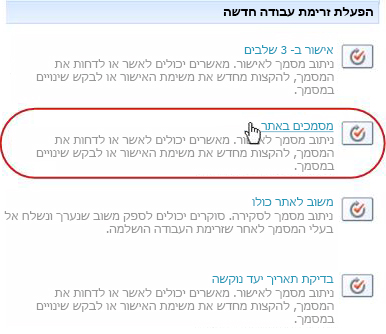
-
בדף שינוי זרימת עבודה, בטופס האתחול, בצע את השינויים שברצונך להחיל על מופע ספציפי זה של זרימת העבודה.
הערה: שינויים המתבצעים כאן, בטופס האתחול, משמשים רק במהלך המופע הנוכחי של זרימת העבודה. אם ברצונך לבצע שינויים כלשהם שיחליו בכל פעם שזרימת העבודה תפעל, או אם ברצונך לשנות הגדרות זרימת עבודה שאינן מופיעות בטופס זה, עיין במקטע CHANGE במאמר זה.
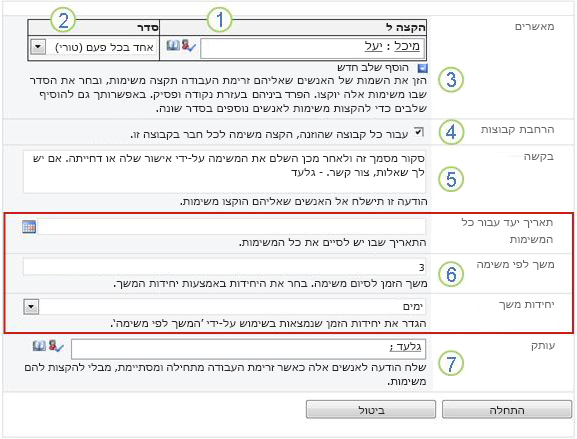

הקצה ל
בצע שינויים ברשימת האנשים שברצונך שזרימת העבודה תקצה להם משימות.
-
אם הפעילויות יוקצו אחת בכל פעם
הזן את השמות או הכתובות בסדר שבו יש להקצות את המשימות. -
אם כל הפעילויות יוקצו בו-זמנית
הסדר של השמות או הכתובות אינו משנה. -
אם אתה מקצה משימה למישהו מחוץ לארגון SharePoint שלך
לקבלת מידע נוסף אודות הכללת משתתפים חיצוניים, עיין במקטע השלם של מאמר זה

Order
ודא שהמפרטים המציינת אם יש להקצות את המשימות אחת בכל פעם (בסדרה) או את כולן בו-זמנית (במקביל) הן האופן שבו אתה מעוניין בהן.
לקבלת מידע נוסף אודות שימוש בסדר סידורי ובהזמנות מקבילות, עיין במקטע PLAN במאמר זה.

הוספת שלב חדש
הוסף או כל שלב שתרצה מעבר לשלב או לשלב שתצורתו נקבעה כעת.
-
כדי למחוק שלב שלם, לחץ בשדה הקצה ל עבור שלב זה ולאחר מכן הקש CTRL+DELETE.
לקבלת מידע נוסף אודות שימוש בשלבים מרובים, עיין במקטע PLAN במאמר זה.

הרחב קבוצות
-
כדי להקצות פעילות אחת לכל חבר בכל קבוצה שאתה מזין בשדה הקצה ל, בחר תיבת סימון זו. (כל חבר בקבוצה יקבל את הודעת המשימה, וכל חבר יקבל את המשימה שלו.)
-
כדי להקצות פעילות אחת בלבד לכל קבוצה שלמה שאתה מזין בשדה הקצה ל, נקה תיבת סימון זו. (כל חבר בקבוצה יקבל הודעת משימה, אך כל חבר אחד יכול לדרוש ולהשלים את המשימה יחידה בשם הקבוצה כולה. תוכל למצוא את ההוראות עבור דרישת משימה קבוצתית במקטע השלם של מאמר זה.)

בקשה
כל טקסט שתכלול כאן ייכלל בכל הודעת משימה שזרימת העבודה שולחת. אל תשכח לכלול הוראות או משאבים נוספים שייתכן שהמשתתפים יצטרכו, כולל:

תאריכי יעד ומשכי זמן של פעילויות
ציין תאריך יעד סופי עבור זרימת העבודה כולה ו/או ציין את מספר הימים, השבועות או החודשים המותר להשלמת כל משימה ממועד ההקציה שלה.
לקבלת מידע נוסף אודות מועד השימוש בתאריכי יעד ומתי להשתמש ומשכי זמן של פעילויות, עיין במקטע תוכנית של מאמר זה.

CC
בצע את התוספות או ההסרות הרצויות. זכור כי:
-
הזנת שם כאן אינה התוצאה של הקצאת משימת זרימת עבודה.
-
מאחר שאתה מפעיל את זרימת העבודה באופן ידני, תקבל את התראות ההתחלה וההפסקה בין אם אתה רשום בשדה זה או לא.
-
-
כאשר יש לך את כל ההגדרות בטופס האתחול באופן הרצוי, לחץ על התחל כדי להפעיל את זרימת העבודה.
זרימת העבודה מקצה את המשימה או המשימות הראשונות, ובינתיים שולחת הודעות התחלה לך ולנמענים הרשומים בשדה עותק של טופס האתחול.
-
פתח את הפריט בתוכנית Office המותקנת במחשב שלך.
-
בפריט הפתוח, לחץ על הכרטיסיה קובץ , לחץ על שמור & שלח ולאחר מכן לחץ על זרימת העבודה שברצונך להפעיל בפריט.
-
אם אתה רואה את ההודעה הבאה, המציינת כי יש להכניס את הקובץ לזרימת העבודה, לחץ על לחצן Check In נוסף.
-
לחץ על לחצן התחל זרימת עבודה הגדול.
-
בדף שינוי זרימת עבודה, בטופס האתחול, בצע את השינויים שברצונך להחיל על מופע ספציפי זה של זרימת העבודה.
הערה: שינויים המתבצעים כאן, בטופס האתחול, משמשים רק במהלך המופע הנוכחי של זרימת העבודה. אם ברצונך לבצע שינויים כלשהם שיחליו בכל פעם שזרימת העבודה תפעל, או אם ברצונך לשנות הגדרות זרימת עבודה שאינן מופיעות בטופס זה, עיין במקטע CHANGE במאמר זה.
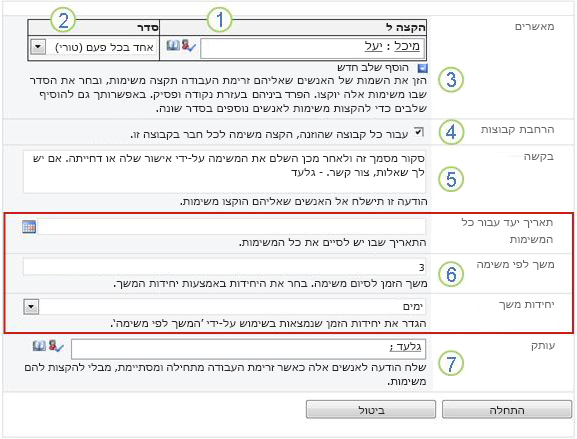
|
|
הקצה ל בצע שינויים ברשימת האנשים שברצונך שזרימת העבודה תקצה להם משימות.
|
|---|---|
|
|
Order ודא שהמפרטים המציינת אם יש להקצות את המשימות אחת בכל פעם (בסדרה) או את כולן בו-זמנית (במקביל) הן האופן שבו אתה מעוניין בהן. לקבלת מידע נוסף אודות שימוש בסדר סידורי ובהזמנות מקבילות, עיין במקטע PLAN במאמר זה. |
|
|
הוספת שלב חדש הוסף או כל שלב שתרצה מעבר לשלב או לשלב שתצורתו נקבעה כעת.
לקבלת מידע נוסף אודות שימוש בשלבים מרובים, עיין במקטע PLAN במאמר זה. |
|
|
הרחב קבוצות
|
|
|
בקשה כל טקסט שתכלול כאן ייכלל בכל הודעת משימה שזרימת העבודה שולחת. אל תשכח לכלול הוראות או משאבים נוספים שייתכן שהמשתתפים יצטרכו, כולל:
|
|
|
תאריכי יעד ומשכי זמן של פעילויות ציין תאריך יעד סופי עבור זרימת העבודה כולה ו/או ציין את מספר הימים, השבועות או החודשים המותר להשלמת כל משימה ממועד ההקציה שלה. לקבלת מידע נוסף אודות מועד השימוש בתאריכי יעד ומתי להשתמש ומשכי זמן של פעילויות, עיין במקטע תוכנית של מאמר זה. |
|
|
CC בצע את התוספות או ההסרות הרצויות. זכור כי:
|
-
כאשר יש לך את ההגדרות בטופס האתחול באופן הרצוי לך, לחץ על התחל כדי להפעיל את זרימת העבודה.
זרימת העבודה מקצה את המשימה או המשימות הראשונות, ובינתיים שולחת הודעות התחלה לך ולנמענים הרשומים בשדה עותק של טופס האתחול.
מה השלב הבא?
-
אם זו הפעם הראשונה שזרימת עבודה זו הופעלה, ייתכן שהמשתתפים האחרים יצטרכו מידע וסיוע כדי להשלים את המשימות שהוקצו להם. (ייתכן שהקטע השלם של מאמר זה יהיה שימושי עבורם.)
-
כמו כן, מומלץ לבדוק אם המשתתפים מקבלים את הודעות הדואר האלקטרוני שלהם, ובפרט שמסנני דואר זבל אינם מטופלים באופן שגוי עבור ההודעות.
-
וכמובן, ייתכן שיש לך משימת זרימת עבודה אחת או יותר כדי להשלים את עצמך. עבור אל המקטע השלם של מאמר זה לקבלת פרטים אודות השלמתם.
-
בינתיים, לקבלת מידע אודות האופן שבו באפשרותך לעקוב אחר ההתקדמות של המופע הנוכחי של זרימת העבודה, עבור אל המקטע MONITOR במאמר זה.
אם זו הפעם הראשונה שהוקצתה לך משימה בזרימת עבודה של אישור, כדאי שתעיין במקטע זה של המאמר במלואו לפני השלמת המשימה. באופן זה, תהיה מודע לכל האפשרויות שעשויות להיות פתוחות לך.
הערה: אם אתה יודע שמשימה של זרימת עבודה הוקצתה לך, אך הודעת ההודעה לא הופיעה בתיבת הדואר הנכנס של הדואר האלקטרוני שלך, ודא שמסנן דואר הזבל לא ניתב כהלכה את ההודעה. אם כן, התאם את הגדרות המסנן בהתאם.
תחילה, ודא שברשותך המאמר הנכון
סוגים שונים של זרימות עבודה דורשים פעולות משימה שונות.
לכן, לפני שתתחיל, ודא שהמשימה שהוקצתה לך היא אכן משימת זרימת עבודה של אישור, ולא משימה עבור סוג אחר של זרימת עבודה.
חפש את הטקסט נא אשר בכל אחד מהמיקומים הבאים:
-
בשורה נושא של הודעת המשימה
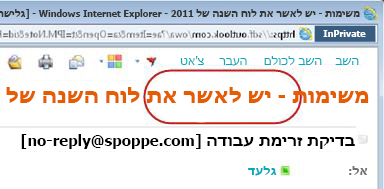
-
בסרגל ההודעות בפריט שיש לסקור
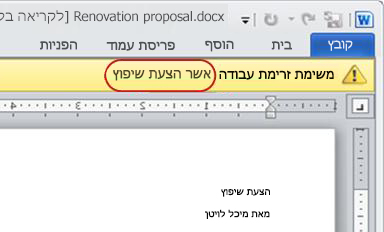
-
בכותרת המשימה בדף 'מצב זרימת עבודה'
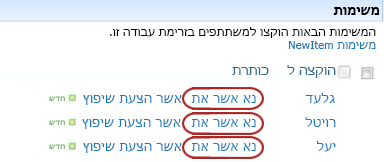
אם אינך רואה את ההודעה נא אשר טקסט במיקומים אלה, בדוק עם האדם שהתחילה או הוסיף במקור את זרימת העבודה כדי לברר על איזו תבנית זרימת עבודה היא מבוססת - או אם זו זרימת עבודה מותאמת אישית. תמצא קישורים למאמרים אודות אופן השימוש בסוגים אחרים של זרימות עבודה הכלולות במוצרי SharePoint בסעיף למידע נוסף במאמר זה.
עם זאת, אם המשימה שלך היא משימת אישור, המשך לקרוא מיד!
מקטעים במקטע זה
1. מבט כולל על התהליך
כאשר מוקצית לך משימה בזרימת עבודה, בדרך כלל אתה לברר על המשימה באחת משלוש דרכים:
-
אתה מקבל הודעה על משימת דואר אלקטרוני.
-
אתה פותח מסמך של Microsoft Office ואתה רואה סרגל הודעות המודיע לך שהוקצתה לך משימה קשורה.
-
אתה בודק את אתר SharePoint ותגלה שמשימות אחד או יותר מוקצות לך כעת.
כאשר אתה מציין שהוקצתה לך משימת זרימת עבודה של אישור, בדרך כלל עליך לבצע שתי פעולות:
-
סקירת הפריט גלה אם באפשרותך לאשר את הפריט במצבו הנוכחי.
-
השלם את המשימה שלך השתמש בטופס המשימה כדי לשלוח את תוצאות הביקורת.
לכן, לעתים קרובות, שלושת הפריטים הבאים מעורבים בהשלמת המשימה:
-
הודעת ההודעה (שאתה מקבל כהודעת דואר אלקטרוני)
-
הפריט שנשלח לאישור שלך (שאתה פותח ו סוקר)
-
טופס המשימה (שאתה פותח, משלים ושולח)
כך נראים שלושת הפריטים הללו.
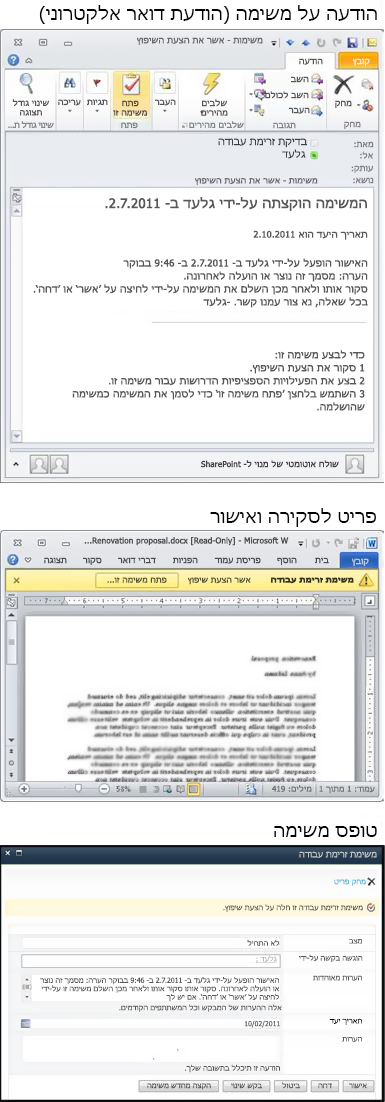
הערה: לחצן פתח משימה זו ברצועת הכלים בהודעה של הודעת המשימה מופיע רק כאשר ההודעה נפתחת בגירסה המלאה המותקנת של Outlook, ולא כאשר היא נפתחת ביישום האינטרנט של Outlook Web Access.
2. ג להגיע אל הפריט ותופס המשימה מההודעה על הודעת המשימה
בצע שלבים אלה:
-
בהודעה על הודעה על פעילות, בהוראות לביצוע משימה זו, לחץ על הקישור לפריט.
-
בפריט הפתוח, לחץ על לחצן פתח משימה זו בסרגל ההודעות.
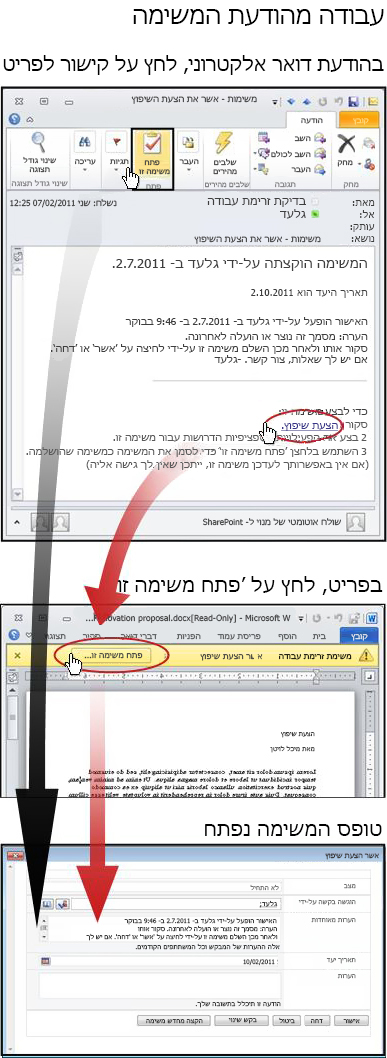
הערה: לחצן פתח משימה זו ברצועת הכלים בהודעה של הודעת המשימה מופיע רק כאשר ההודעה נפתחת בגירסה המלאה המותקנת של Outlook, ולא כאשר היא נפתחת ביישום האינטרנט של Outlook Web Access.
3. ג להגיע אל הפריט ותופס המשימה מהרשימה או מהספריה
בצע שלבים אלה:
-
ברשימה או בספריה שבה מאוחסן הפריט לסקירה, לחץ על הקישור בביצוע המשויך לפריט ולזרימת העבודה.
-
בדף מצב זרימת עבודה, לחץ על כותרת המשימה שלך.
-
בטופס המשימה, במשימה זרימת עבודה זו חלה על סרגל ההודעות, לחץ על הקישור לפריט.
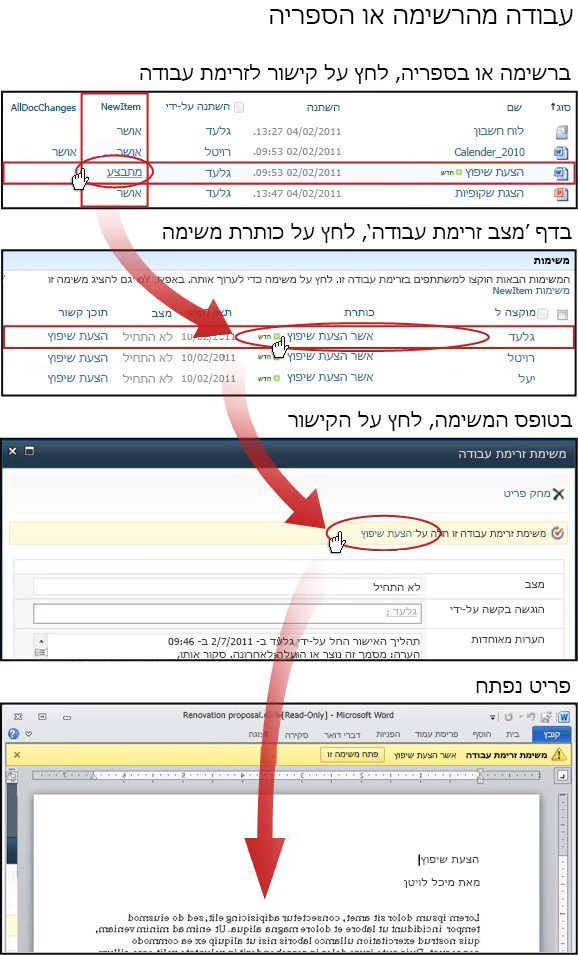
4. סקור את הפריט
בדוגמה זו, הפריט הוא מסמך Word Microsoft.
עצה: אם זוהי משימה קבוצתית – זוהי משימה בודדת שהוקצתה לקבוצה שלמה או לרשימת תפוצה שלמה כך שקבוצה אחת יכולה להשלים את המשימה עבור הקבוצה כולה - מומלץ לדרוש את המשימה לפני שתעיין בפריט. באופן זה, תצמצם את הסיכוי ש חבר אחר בקבוצה שלך יעיין גם במאמר. לקבלת הוראות, ראה סעיף 7 במקטע זה, דרישה והשלמה של משימה קבוצתית.
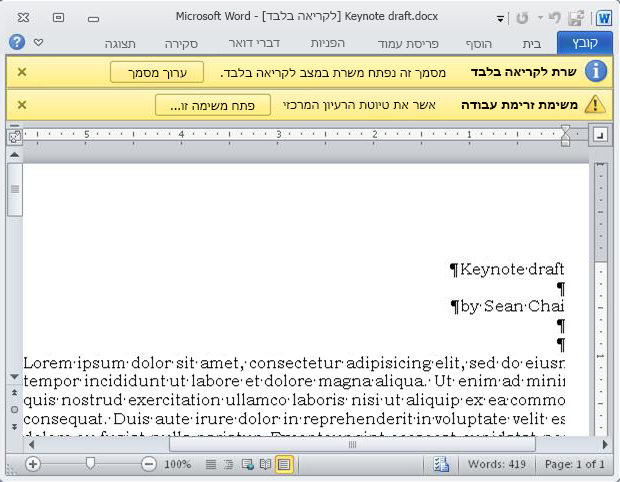
שים לב לשני סרגלי ההודעות הצהובים בחלק העליון של המסמך:
-
שרת לקריאה בלבד מסמך זה פתוח במצב לקריאה בלבד - לדוגמה, באפשרותך לקרוא את המסמך, אך לא לבצע בו שינויים.
(שים לב כי בעת השלמת משימת זרימת עבודה של אישור, בדרך כלל אינך מבצע שינויים ישירות בפריט עצמו. במקום זאת, עליך להשתמש בטופס המשימה כדי לרשום את כל התגובות שלך.) -
משימת זרימת עבודה כאשר תהיה מוכן לרשום את תגובתך בטופס המשימה, לחץ על לחצן פתח משימה זו.
5. השלם ושלח את טופס המשימה
טופס המשימה עבור משימת זרימת עבודה של אישור נראה בערך כך.
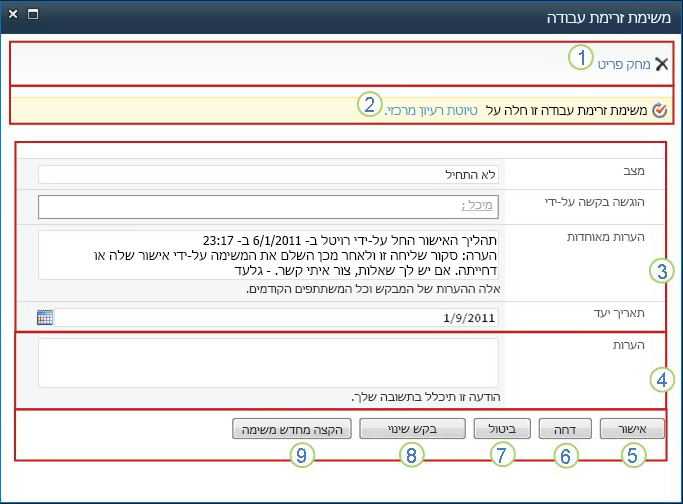
שים לב כי שני הפריטים הראשונים (מחק פריט ומשימה זו של זרימת עבודה אלה חלים על כותרת פריט) אינם מופיעים בטופס המשימה כאשר הוא נפתח מתוך הפריט לסקירה.
|
|
מחיקת פריט כדי למחוק משימה זו מהמופע הנוכחי של זרימת העבודה, לחץ על לחצן זה.
|
|---|---|
|
|
משימת זרימת עבודה זו חלה על כותרת פריט כדי לפתוח את הפריט לסקירה, לחץ על הקישור כאן. |
|
|
מצב, התבקש על-ידי, הערות מאוחדות, תאריך יעד לא ניתן לערוך או לשנות ערכים בארבעה שדות אלה, אך ייתכן שהמידע בהן יהיה שימושי. שים לב כי התיבה הערות מאוחדות מכילה לא רק הוראות נוספות להשלמת המשימה, אלא גם את כל ההערות שנשלחו על-ידי משתתפים שכבר השלמו את המשימות שלהם באותו מופע של זרימת העבודה. באותו אופן, לאחר שליחת טופס משלך, כל ההערות שתכלול בתיבה הערות (4) יופיעו גם בתיבה הערות מאוחדות עבור המשתתפים הבאים. |
|
|
הערות כל טקסט שתזין כאן יופיע בהיסטוריית זרימת העבודה ויופיע גם בשדה הערות מאוחדות (3) עבור המשתתפים הבאים. |
|
|
אשר כדי לאשר את הפריט, הקלד תחילה את ההערות שברצונך לתרום בשדה הערות (4) ולאחר מכן לחץ על לחצן זה. |
|
|
דחה כדי לדחות את הפריט, הקלד תחילה את ההערות שברצונך לתרום בשדה הערות (4) ולאחר מכן לחץ על לחצן זה. |
|
|
ביטול כדי לסגור את טופס המשימה מבלי לשמור שינויים או תגובות, לחץ על לחצן זה. המשימה תישאר לא שלמה ותוקצה לך. |
|
|
בקש שינוי כדי לבקש שינוי בפריט שאתה סוקר, לחץ על לחצן זה. לקבלת איור של הטופס שבו תזין את פרטי הבקשה שלך, ולהוראות נוספות, עבור אל סעיף 8 במקטע זה, בקש שינוי בפריט. הערה: ייתכן שאפשרות זו מבוטלת עבור משימות זרימת עבודה מסוימות. |
|
|
הקצאה מחדש של פעילות כדי להקצות מחדש את משימת האישור למישהו אחר, לחץ על לחצן זה. לקבלת איור של הדף שבו תזין את פרטי ההקצאה מחדש, ולהוראות נוספות, עבור אל מקטע 7 במקטע זה, הקצה מחדש את המשימה 'אישור' למישהו אחר. הערה: ייתכן שאפשרות זו מבוטלת עבור משימות זרימת עבודה מסוימות. |
6. הודעות שתאריך היעד שלהם חלף
אם תאריך היעד של משימה או מופע זרימת עבודה שלם חלף, ההודעות נשלחות באופן אוטומטי אל:
-
האדם לו הוקצתה המשימה
-
האדם שהחיל את זרימת העבודה (או, אם ההתחלה היתה אוטומטית, לאדם שהוסיף במקור את זרימת העבודה)
7. דרוש והשלם משימה קבוצתית (אופציונלי)
אם רק משימה בודדת מוקצית לקבוצה שלמה שאתה שייך אליה, כל חבר בקבוצה יכול לדרוש ולהשלים משימה בודדת זו בשם הקבוצה כולה.
דרוש את המשימה לפני שתעיין בפריט. ברגע שאתה דורש את המשימה, היא מוקצית לך, ולא ניתן להשלים אותה על-ידי חבר אחר בקבוצה. (כך, רק אדם אחד עושה את העבודה הנדרשת.)
-
בדף מצב זרימת עבודה, הצבע על שם המשימה שהוקצתה לקבוצה שלך עד להופיע חץ
-
לחץ על החץ, לחץ על ערוך פריט ולאחר מכן, בטופס המשימה, לחץ על לחצן דרוש משימה.
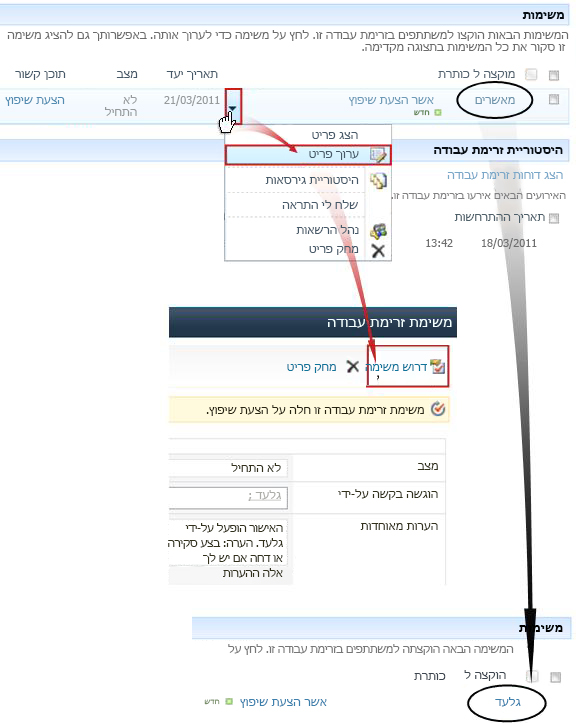
כאשר הדף מצב זרימת עבודה מתרענן, באפשרותך לראות שהמשימה אינה מוקצית עוד לקבוצה, אלא ספציפית לך.
מאוחר יותר, אם ברצונך לשחרר את המשימה לקבוצה שוב מבלי להשלים אותה, השתמש באותם שלבים כדי לחזור לטופס המשימה, אך כעת לחץ על לחצן שחרר משימה.
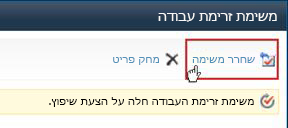
8. בקש שינוי בפריט (אופציונלי)
לפני שתתחיל בתהליך זה, שים לב שייתכן שזרימת העבודה מוגדרת להסתיים באופן מיידי אם בוצע שינוי כלשהו בפריט. ייתכן שיהיה כדאי לבדוק עם האדם שהתחיל או הוסיף במקור את זרימת העבודה, כדי לוודא ששינוי מסוים הסתיים, ושזרימת העבודה תסתיים בנקודה זו.
אנו נדגים את אפשרות בקשת השינוי על-ידי הצבתה בתרחיש:
ראשית, דמיין את שמך פרנק.
לאחר מכן, דמיין עמיתה בשם Anna התחילה זרימת עבודה של אישור במסמך שהיא יצרה.
בעת סקירת המסמך החדש של אנה, אתה מרגיש כי המבוא ארוך מדי.
עליך ללחוץ על לחצן בקש שינוי בחלק התחתון של טופס משימת זרימת העבודה ולאחר מכן להשלים טופס זה.
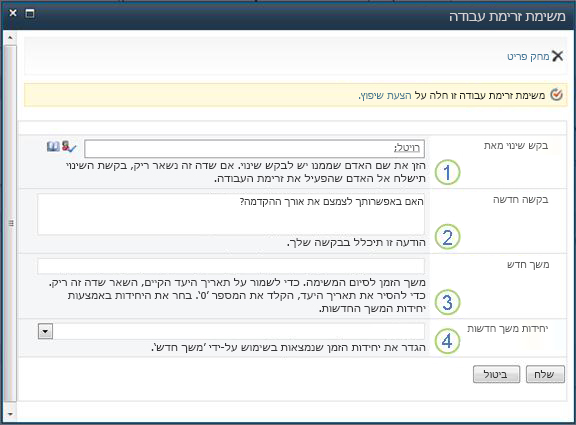
|
|
בקש שינוי מ- הזן את השם או את כתובת הדואר האלקטרוני של האדם שאתה מבקש ממנו את השינוי. (כדי לשלוח את בקשתך לאדם שהפעיל הפעלה זו של זרימת העבודה - או, אם זרימת העבודה הופעלה באופן אוטומטי, לאדם שהוסיף במקור זרימת עבודה זו של אישור - באפשרותך גם להשאיר שדה זה ריק.) |
|---|---|
|
|
בקשה חדשה תאר את השינוי שברצונך לבצע, וספק את כל המידע הדרוש לאדם שביצע את השינוי. (כל טקסט שתזין כאן יתווסף לאזור הערות מאוחדות .) |
|
|
משך זמן חדש בצע אחת משלושת הפעולות הבאות:
|
|
|
יחידות משך זמן חדשות אם אתה מציין משך פעילות חדש, השתמש בשדה זה בשילוב עם השדה 'משך זמן חדש' כדי לזהות את התקופה שלפני תאריך היעד של הפעילות. (לדוגמה: 3 ימים או חודש אחד או שבועיים.) |
כאשר יש לך את כל ערכי הטופס באופן הרצוי, עליך ללחוץ על שלח, והפעילות הנוכחית שלך מסומנתכמשימה שהושלמה. (אך עדיין לא סיימת. תוקצה לך שוב משימת אישור לאחר שאנה תשלים את משימת השינוי).
בינתיים, אנה מקבלת את הודעת הדואר האלקטרוני הבאה:
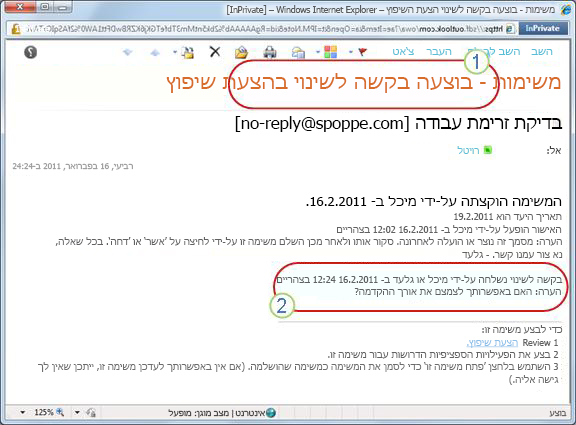
לאנה יכולה לדעת לאחר מבט מהיר בשורת הנושא (מספר 1 באיור) כי זו אינה הודעת אישור רגילה, אלא במקום זאת בקשה לשנות משהו לגבי הפריט. היא מוצאת את המידע אודות השינוי הספציפי שהתבקש בטקסט המבוקש לשינוי (מספר 2).
אנה בודקת את הפריט, מבצעת את השינויים המבוקשים ולאחר מכן שומר את השינויים שלה ומכנסת את הפריט בחזרה.
לאחר מכן היא עוברת לדף 'מצב זרימת עבודה' ו פותחת את משימת בקשת השינוי שלה באזור 'משימות' שם.
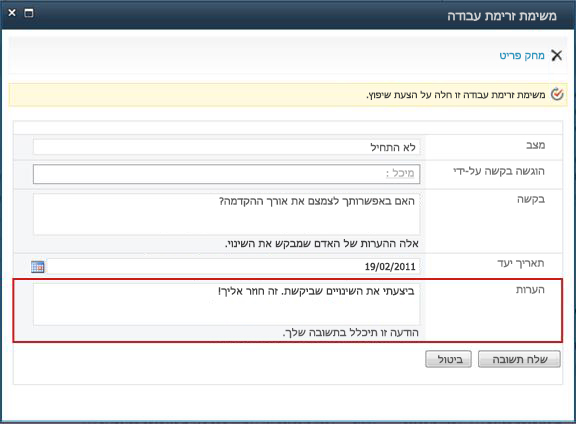
Anna מוסיפה את כל המידע שהיא רוצה לכלול בשדה הערות ולאחר מכן לוחץ על שלח תגובה. זרימת העבודה מבצעת שתי פעולות:
-
היא מסמנת את משימת בקשת השינוי של אנה כמשימה שהושלמה.
-
היא מקצה לך משימת אישור חדשה (כאשר הערותיה של אנה נוספות בשדה הערות מאוחדות) ושולחת לך הודעה על משימה זו.
כעת תוכל להמשיך ולהשלים את הסקירה של הפריט שהשתנה.
בינתיים, מתבצע מעקב אחר כל הפעולות הללו וגלויות במקטע 'היסטוריית זרימת עבודה' בדף 'מצב זרימת עבודה', כפי שמוצג באיור הבא.
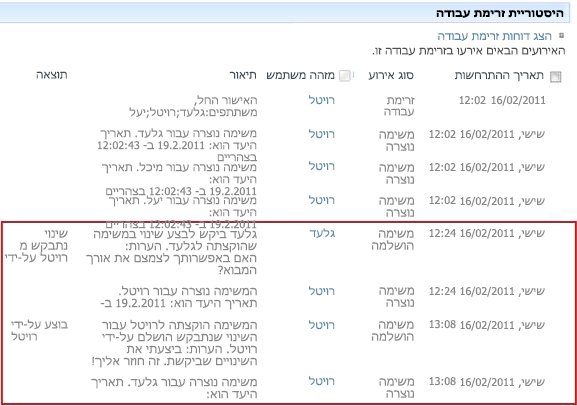
להלן דיאגרמה של התהליך כולו.
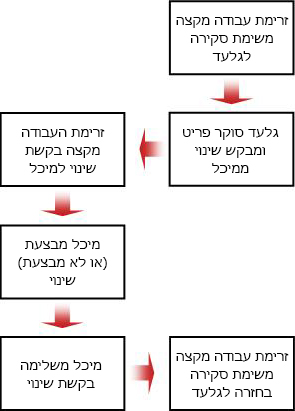
9. הקצה מחדש את משימת האישור למישהו אחר (אופציונלי)
אם ברצונך שמישהו אחר ישלים משימת זרימת עבודה שהוקצתה לך, לחץ על לחצן הקצה מחדש משימה בטופס המשימה של זרימת העבודה.
טופס זה מוצג.
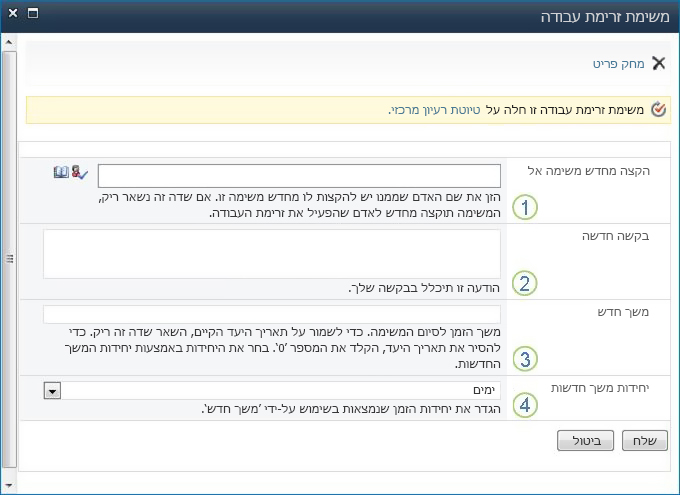
|
|
הקצה מחדש משימה ל הזן את השם או הכתובת של האדם שברצונך להקצות לו משימה זו. כדי להקצות משימה זו לאדם שהפעיל את זרימת העבודה – או, אם זרימת העבודה הופעלה באופן אוטומטי, לאדם שהוסיף במקור זרימת עבודה זו – השאר שדה זה ריק. |
|---|---|
|
|
בקשה חדשה ספק את כל המידע שאדם שאתה מקצה לו את המשימה יצטרכו להשלים את המשימה. (כל טקסט שתזין כאן יתווסף לאזור הערות מאוחדות .) |
|
|
משך זמן חדש בצע אחת משלושת הפעולות הבאות:
|
|
|
יחידות משך זמן חדשות אם אתה מציין משך פעילות חדש, השתמש בשדה זה בשילוב עם השדה 'משך זמן חדש' כדי לזהות את התקופה שלפני תאריך היעד של הפעילות. (לדוגמה: 3 ימים או חודש אחד או שבועיים.) |
לאחר השלמת הטופס, לחץ על שלח. המשימה שלך מסומנת כמשימה שהושלמה, מוקצית משימה חדשה לאדם האחראי כעת על המשימה, ונשלחת הודעת משימה.
כל המידע החדש שתספק ייכלל בטקסט שהוקצה על-ידי בהודעה על המשימה החדשה (מספר 1 באיור הבא).
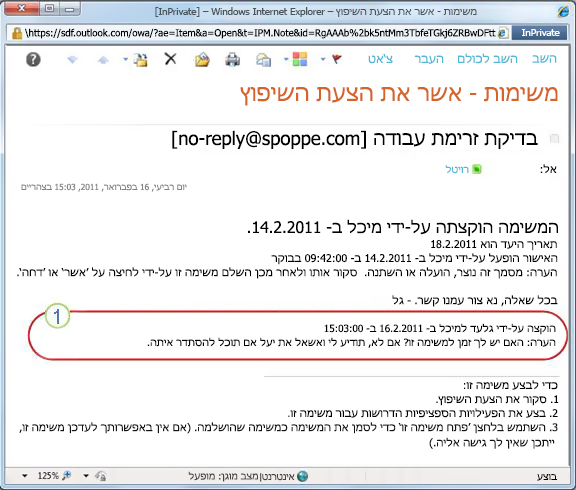
בינתיים, כל השינויים הללו מסומנים וגלויים במקטעים משימות והיסטוריה של הדף 'מצב זרימת עבודה', כפי שמוצג כאן.
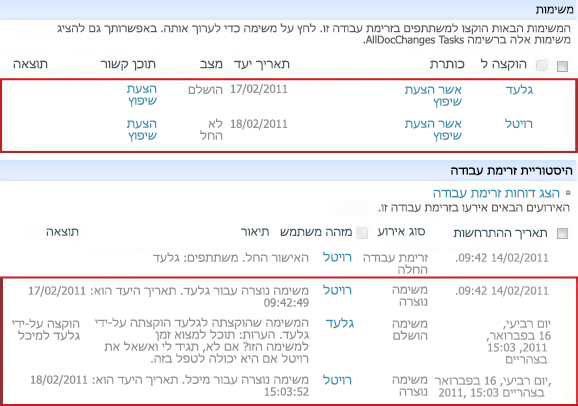
10. השלם משימה בשם משתתף חיצוני (אופציונלי)
קיים תהליך מיוחד לכלול משתתפים שאינם חברים בארגון SharePoint שלך. בתהליך זה, חבר אתר פועל כ- Proxy עבור המשתתף החיצוני:
-
כלול את כתובת הדואר האלקטרוני של המשתתף החיצוני בשלב 'הקצה אל ' המתאים בעמוד השני של טופס השיוך.
-
זרימת העבודה למעשה מקצה את המשימה של המשתתף החיצוני לחבר האתר שמתחילה את זרימת העבודה - או, אם זרימת העבודה מופעלת באופן אוטומטי, לחבר שהוסיף במקור את זרימת העבודה. אדם זה שאליו מוקצית המשימה בפועל פועל כ- Proxy עבור המשתתף החיצוני.
-
חבר אתר זה מקבל הודעת משימה, עם הוראות לשליחת עותק של הפריט לסקירה למשתתף החיצוני. (בינתיים, המשתתף החיצוני מקבל עותק של הודעת המשימה, שיכולה לתפקד כהתראה או התראה שימושית.)
-
חבר האתר שעבורו מוקצית המשימה למעשה שולח עותק של הפריט למשתתף החיצוני.
-
המשתתף החיצוני סוקר את הפריט ושולח בחזרה את התגובה שלו לחבר האתר.
-
כאשר מגיעה תגובת המשתתף החיצוני, חבר האתר משלים את המשימה בשם המשתתף החיצוני.
להלן דיאגרמה של התהליך.
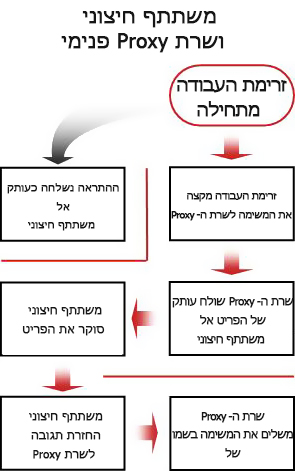
המיקום המרכזי שבו באפשרותך לנטר, להתאים או להפסיק זרימת עבודה פועלת הוא הדף 'מצב זרימת עבודה' עבור מופע זה של זרימת העבודה.
תחילה נראה לך כיצד להגיע לעמוד זה, ולאחר מכן נראה לך כיצד להשתמש באפשרויות ובמידע שאתה מוצא שם. לבסוף, נראה לך שני דפים אחרים שבהם תוכל לקבל מידע ניטור נוסף.
מקטעים במקטע זה
1. מעבר לדף 'מצב זרימת עבודה'
ברשימה או בספריה שבה ממוקם הפריט, לחץ על הקישור בביצוע עבור הפריט וזרימת העבודה הרצויים.
בדוגמה זו, הפריט הוא המסמך בשם 'טיוטת הערת מפתח' וזרימת העבודה היא 'אישור 3'.
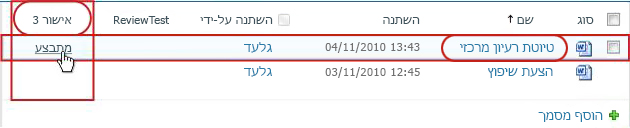
הדף מצב זרימת עבודה נפתח.
הערות:
-
אם הרשימה או הספריה מכילות מספר רב של פריטים, באפשרותך להשתמש במיון ו/או בסינון כדי למצוא את הפריט שאתה מחפש במהירות רבה יותר. אם אתה מציין שאתה ממיין ו/או מסנן שוב ושוב באותו אופן, ייתכן שתרצה ליצור תצוגה מותאמת אישית שגורמת לאוטומטית של סידור מסוים זה.
-
כדי להגיע לדף מצב זרימת עבודה, באפשרותך גם ללחוץ על הקישור הצג את המצב של זרימת עבודה זו בהודעת דואר אלקטרוני "הופעלה" או על הקישור הצג את היסטוריית זרימת העבודה בהודעת דואר אלקטרוני "הושלמה" עבור המופע הספציפי שבו אתה מעוניין.
2. השתמש בדף 'מצב זרימת עבודה' כדי לנטר את התקדמות זרימת העבודה
כאן, תחת האיור של כל מקטע בדף 'מצב זרימת עבודה', תמצא את שאלות הניטור שהסעיף עונה.
המקטע 'מידע אודות זרימת עבודה'

שאלות שנענו:
-
מי התחיל מופע זה של זרימת העבודה?
-
מתי הופעל מופע זה?
-
מתי התרחשה הפעולה האחרונה במופע זה?
-
באיזה פריט פועל מופע זה?
-
מהו המצב הנוכחי של מופע זה?
המקטע 'פעילויות'
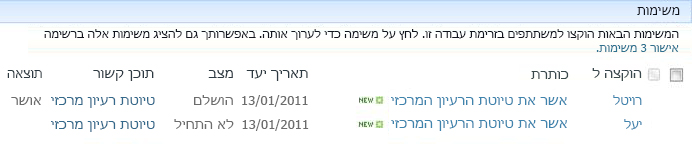
שאלות שנענו:
-
אילו פעילויות כבר נוצרו והוקצו, ומה המצב הנוכחי שלהן?
-
אילו משימות כבר הושלמו ומה היתה התוצאה עבור כל אחת ממשימות אלה?
-
מהו תאריך היעד עבור כל משימה שכבר נוצרה והוקצה?
משימות שנמחקו ופעילויות שעדיין לא הוקצו אינן מופיעות במקטע זה.
המקטע 'היסטוריית זרימת עבודה'
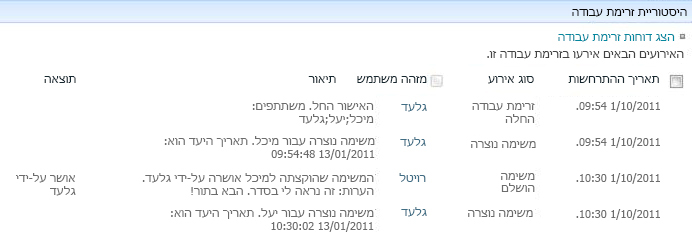
שאלות שנענו:
-
אילו אירועים כבר התרחשו במופע זה של זרימת העבודה?
-
שים לב שמשימות שתאריך היעד שלהן חלף והודעות על משימות שתאריך היעד שלהן חלף אינן מופיעות באזור זה.
3. שינוי משימות פעילות (משימות שכבר הוקצו)
קיימות שתי דרכים לשינוי פעילויות שכבר הוקצו אך עדיין לא הושלמו:
-
שינוי משימה פעילה יחידה
-
שינוי כל המשימות הפעילות
שינוי משימה פעילה יחידה
הרשאות כדי לבצע שינוי כלשהו במשימה בודדת שהוקצתה למישהו שאינו אתה, דרושה לך ההרשאה 'ניהול רשימות'. (לקבוצה 'בעלים' יש הרשאת ניהול רשימות כברירת מחדל; הקבוצה 'חברים' וקבוצות 'מבקרים' אינן כוללות זאת. כך שניתן, לדוגמה, לקבל הרשאות המאפשרות לך להפעיל זרימת עבודה, אך לא לבצע שינויים במשימה של משתתף אחר.)
אם יש לך את ההרשאות הדרושות:
-
לחץ על כותרת המשימה ברשימת המשימות .
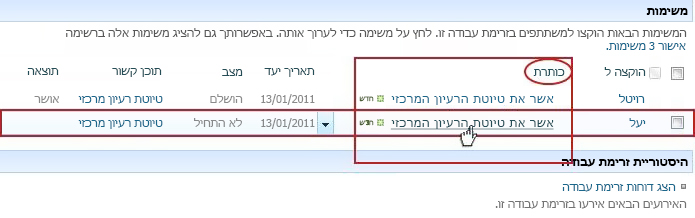
-
השתמש בטופס המשימה כדי להשלים, למחוק או להקצות מחדש את המשימה.
לקבלת הוראות מפורטות יותר לגבי אופן השימוש בטופס המשימה, עיין במקטע השלם של מאמר זה.
שינוי כל המשימות הפעילות
הרשאות כל ארבעת קישורי הפקודות באיור הבא מופיעים בדף 'מצב זרימת עבודה' של כל מי שיש לו הרשאת ניהול רשימות. שלושת הקישורים הראשונים מופיעים בדף של האדם שהחיל את מופע זרימת העבודה, אך הקישור סיים זרימת עבודה זו אינו מופיע אלא אם לאדם זה יש גם הרשאת ניהול רשימות. (שוב, לקבוצה 'בעלים' יש הרשאת ניהול רשימות כברירת מחדל; הקבוצה 'חברים' וקבוצות 'מבקרים' אינן.)
-
באזור שמתחת לפריטים החזותיים של זרימת העבודה, לחץ על הקישור עדכן משימות פעילות של אישור.
-
בצע את השינויים בטופס שנפתח ולאחר מכן לחץ על אישור.
-
הודעות המשקפות את השינויים שלך נשלחות לאנשים שהוקצו להם כעת משימות בהפעלה זו.
-
משימות שכבר הושלמו או נמחקו, ומשימות שעדיין לא הוקצו אינן מושפעות מהשינויים שתבצע בטופס זה.
-
אם ברצונך לבצע שינויים בפעילויות שעדיין לא הוקצו, עיין בסעיף הבא, שינוי משימות עתידיות.
-
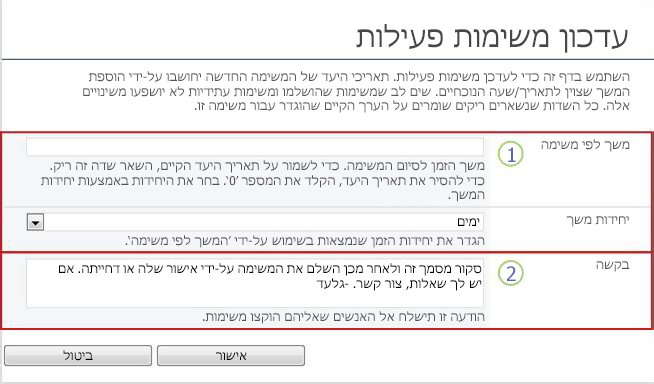
|
|
משך לכל פעילות, יחידות משך זמן
|
|---|---|
|
|
בקשה
|
-
כאשר יש לך את כל השדות בטופס באופן הרצוי, לחץ על אישור.
כל המשימות הפעילות במופע הנוכחי מתעדכנת.
4. שינוי פעילויות עתידיות (משימות שעדיין לא הוקצו)
הרשאות כל ארבעת קישורי הפקודות באיור הבא מופיעים בדף 'מצב זרימת עבודה' של כל מי שיש לו הרשאת ניהול רשימות. שלושת הקישורים הראשונים מופיעים בדף של האדם שהחיל את מופע זרימת העבודה, אך הקישור סיים זרימת עבודה זו כעת אינו מופיע אלא אם לאדם זה יש גם הרשאת ניהול רשימות. (שוב, לקבוצה 'בעלים' יש הרשאת ניהול רשימות כברירת מחדל; הקבוצה 'חברים' וקבוצות 'מבקרים' אינן.)
-
בדף מצב זרימת עבודה, באזור שמתחת לפריטים החזותיים של זרימת העבודה, לחץ על הקישור הוסף או עדכן מאשרים של אישור.
-
בצע את השינויים בטופס שנפתח ולאחר מכן לחץ על UPDATE.
הערה: משימות שכבר נוצרו והוקצו אינן מושפעות מהשינויים שתבצע בטופס זה.
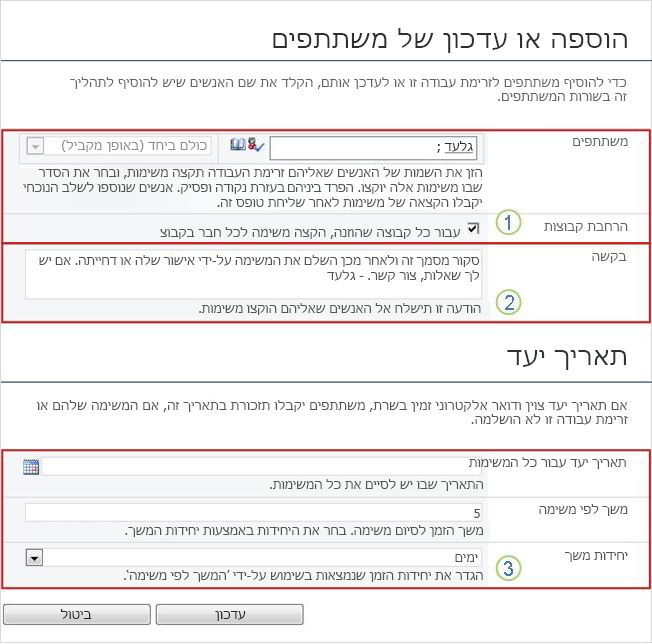
|
|
משתתפים, סדר, הרחב קבוצות
הערה: באפשרותך להשתמש בתיבת הסימון הרחב קבוצות כדי לציין אם יש להקצות רק פעילות אחת עבור הקבוצה כולה או פעילות אחת לכל חבר בקבוצות תפוצה. לקבלת מידע נוסף אודות השימוש בשדות אלה, עיין במקטע PLAN ובקטע ההוספה המתאים (רשימה/ספריה או אוסף אתרים) של מאמר זה. |
|---|---|
|
|
בקשה
|
|
|
תאריך יעד עבור כל הפעילויות, משך זמן לכל משימה, יחידות משך זמן
|
-
כאשר יש לך את כל השדות בטופס באופן הרצוי, לחץ על אישור.
כל הפעילויות העתידיות במופע הנוכחי ישקפו את השינויים שביצעת.
5. בטל או סיים הפעלה של זרימת עבודה זו
קיימות שתי דרכים שבהן ניתן להפסיק מופע פועל של זרימת עבודה לפני השלמתו:
-
ביטול זרימת העבודה כל המשימות מבוטלות, אך נשמרות באזור 'משימות ' בדף 'מצב זרימת עבודה'.
-
סיים את זרימת העבודה כל המשימות מבוטלות ונמחקות מהאזור 'משימות ' בדף 'מצב זרימת עבודה'. (עם זאת, הם עדיין משתקפים באזור היסטוריית זרימת העבודה.)
בצע הוראות עבור שתי השיטות.
ביטול (כל המשימות בוטלו אך נשמרו הן ברשימת המשימות והן ברשימה היסטוריה)
הרשאות כל ארבעת קישורי הפקודות באיור הבא מופיעים בדף 'מצב זרימת עבודה' של כל מי שיש לו הרשאת ניהול רשימות. שלושת הקישורים הראשונים מופיעים בדף של האדם שהחיל את מופע זרימת העבודה, אך הקישור סיים את זרימת העבודה אינו מופיע אלא אם לאדם זה יש גם הרשאת ניהול רשימות. (שוב, לקבוצה 'בעלים' יש הרשאת ניהול רשימות כברירת מחדל; הקבוצה 'חברים' וקבוצות 'מבקרים' אינן.)
אם המופע הנוכחי של זרימת עבודה אינו דרוש עוד, ניתן לעצור אותו.
-
בדף מצב זרימת עבודה, באזור שמתחת לפריטים החזותיים של זרימת העבודה, לחץ על הקישור בטל את כל משימות האישור.
-
לחץ על כן כדי לאשר.
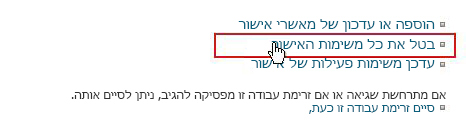
כל המשימות הנוכחיות מבוטלות, וזרימת העבודה מסתיימת במצב 'בוטל'. המשימות שבוטלו עדיין מפורטות הן באזור 'משימות ' והן באזור 'היסטוריית זרימת עבודה '.
סיום (כל המשימות שנמחקו מרשימת המשימות אך נשמרות בהיסטוריה)
הרשאות כל ארבעת קישורי הפקודות באיור הבא מופיעים בדף 'מצב זרימת עבודה' של כל מי שיש לו הרשאת ניהול רשימות. שלושת הקישורים הראשונים מופיעים בדף של האדם שהחיל את מופע זרימת העבודה, אך הקישור סיים זרימת עבודה זו אינו מופיע אלא אם לאדם זה יש גם הרשאת ניהול רשימות. (שוב, לקבוצה 'בעלים' יש הרשאת ניהול רשימות כברירת מחדל; הקבוצה 'חברים' וקבוצות 'מבקרים' אינן.)
אם מתרחשת שגיאה, או אם זרימת העבודה מפסיקה ולא מגיבה, ניתן לסיים אותה.
בדף מצב זרימת עבודה, באזור שמתחת לפריטים החזותיים של זרימת העבודה, לחץ על סיים זרימת עבודה זו ולאחר מכן לחץ על כן כדי לאשר.
כל המשימות שנוצרו על-ידי זרימת העבודה מבוטלות ונמחקות מהאזור 'משימות' בדף 'מצב זרימת עבודה', למרות שהן עדיין משתקפות באזור 'היסטוריית זרימת עבודה'. זרימת העבודה מסתיימת במצב של זרימת עבודה שבוטלו.
6. גלה אילו זרימות עבודה פועלות בפריט
בדף זרימות עבודה עבור כל פריט, תמצא רשימה של זרימות העבודה הפועלות כעת בפריט זה.
-
עבור אל הרשימה או הספריה שבה הפריט מאוחסן.
-
הצבע על שם הפריט, לחץ על החץ שמופיע ולאחר מכן לחץ על זרימות עבודה בתפריט הנפתח.
-
בדף זרימות עבודה: שם פריט, תחת זרימות עבודה פועלות, תמצא רשימה של מופעים הפועלים כעת בפריט.
הערה: שים לב כי מופעים מרובים של גירסת זרימת עבודה יחידהאינם יכולים לפעול באותו פריט בו-זמנית. לדוגמה: נוספו שתי זרימות עבודה, המבוססות על תבנית האישור. אחד מהם נקרא 'אישור תוכנית' וה השני נקרא 'אישור תקציב'. בכל פריט בודד בו-זמנית, כל מופע אחד של אישור תוכנית ואישור תקציב יכול לפעול, אך לא שני מופעים של אף אחת מזרימת העבודה.
7. ניטור זרימות עבודה עבור אוסף האתרים כולו
מנהלי אוסף אתרים יכולים להציג במבט מהיר:
-
כמה זרימות עבודה המבוססות על כל תבנית זרימת עבודה קיימות כעת באוסף האתרים.
-
אם כל תבנית זרימת עבודה עצמה פעילה כעת או אינה פעילה באוסף האתרים.
-
כמה מופעים של גירסאות זרימת עבודה המבוססות על כל תבנית זרימת עבודה פועלות כעת באוסף האתרים.
כך ניתן לעשות זאת:
-
פתח את דף הבית של אוסף האתרים (לא את דף הבית של אתר או אתר משנה בתוך האוסף).
-
לחץ על סמל הגדרות

-
בדף הגדרות האתר, תחת ניהול אתר, לחץ על זרימות עבודה.
הדף זרימות עבודה נפתח ומציג את המידע.
מה השלב הבא?
אם זו הפעם הראשונה שבה גירסת זרימת עבודה זו הופעלה, מומלץ להשתמש בהוראות במקטע הסקירה של מאמר זה כדי להציג את האירועים במופע ולגלות אם זרימת העבודה פועל כשתרצה.
לאחר השלמת מופע זרימת העבודה שלך, באפשרותך לסקור את האירועים שהוקלטו בהיסטוריה שלו. (באפשרותך לגשת אל הרשומה עבור כל מופע למשך עד 60 יום לאחר השלמת המופע.)
חשוב: שים לב כי היסטוריית זרימת העבודה מסופקת לעיון לא רשמי בלבד. לא ניתן להשתמש בו לביקורות רשמיות או למטרות משפטיות אחרות.
באפשרותך גם להפעיל דוחות אודות הביצועים הכוללים של זרימת העבודה על-פני מופעים.
מקטעים במקטע זה
1. סקירת אירועים במופע העדכני ביותר
כל עוד פריט נשאר באותה רשימה או ספריה, וכל עוד אותה זרימת עבודה מופעלת שוב באותו פריט, ניתן לגשת להיסטוריה של המופע העדכני ביותר מהרשימה או מהספריה.
כדי להציג את הדף 'מצב זרימת עבודה' עבור המופע העדכני ביותר של זרימת עבודה מופעל בכל פריט:
-
ברשימה או בספריה שבה ממוקם הפריט, לחץ על קישור המצב עבור הפריט וזרימת העבודה הרצויים.
בדוגמה זו, הפריט הוא המסמך שנקרא טיוטת הערת מפתח וזרימת העבודה היא אישור מסמך חדש.

בדף 'מצב זרימת עבודה', המקטע 'היסטוריית זרימת עבודה' ממוקם בסמוך לחלק התחתון.
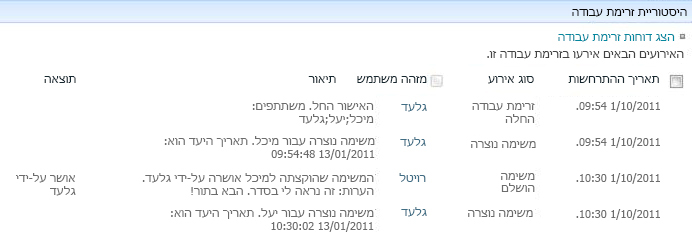
ראש המקטע
2. היסטוריית מופעים של Access למשך עד 60 יום
מה קורה אם ברצונך לסקור את ההיסטוריה של מופע לאחר הפעלת אותה זרימת עבודה שוב באותו פריט?
למעשה, באפשרותך לעשות זאת עד 60 יום, מתוך אחת משתי נקודות כניסה: הרשימה או הספריה, או הודעת השלמת זרימת העבודה.
מהרשימה או מהספריה
-
עבור אל הרשימה או הספריה שבה הפריט מאוחסן.
-
הצבע על שם הפריט, לחץ על החץ שמופיע ולאחר מכן לחץ על זרימות עבודה בתפריט הנפתח.
-
בדף זרימות עבודה: שם פריט , תחת זרימות עבודה שהושלמו, לחץ על השם או המצב של מופע זרימת העבודה שברצונך לסקור.
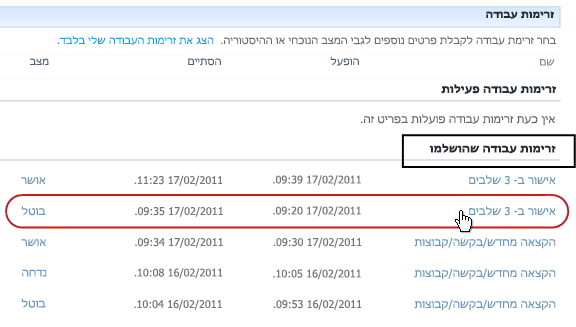
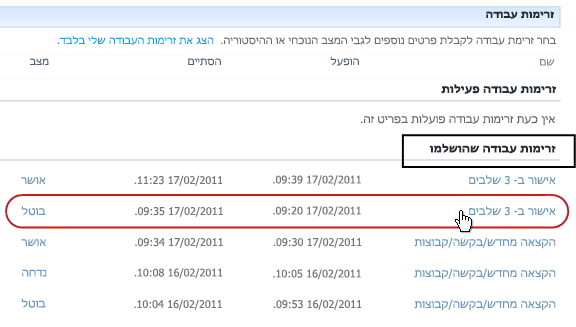
הדף מצב זרימת עבודה עבור מופע זה נפתח.
מתוך ההודעה על השלמת זרימת העבודה
-
פתח את ההודעה על השלמת זרימת העבודה עבור המופע שברצונך לסקור ולאחר מכן לחץ על הקישור הצג את היסטוריית זרימת העבודה.
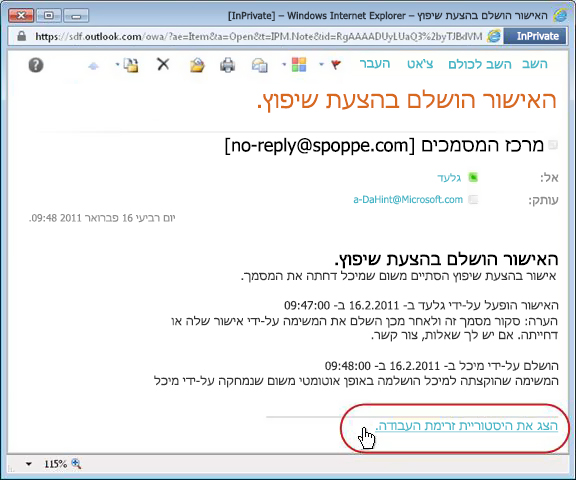
הדף מצב זרימת עבודה עבור מופע זה נפתח.
כדי לשמור את כל הודעות ההשלמה שלך, ייתכן שתרצה ליצור כלל של Outlook. הגדר את הכלל להעתקת כל ההודעות הנכנסות שהטקסט הושלם בשורה נושא לתיקיה נפרדת משלהן. (ודא שכלל Outlook מעתיק את ההודעות הנכנסות ולא פשוט מעביר אותן, או שהן לא יופיעו גם בתיבת הדואר הנכנס שלך.)
ראש המקטע
3. יצירת דוחות ביצועים של זרימת עבודה
כדי ללמוד כיצד אחת מהגרסאות של זרימת העבודה שלך מבצעת בדרך כלל - לאורך זמן ומעל מופעים מרובים - באפשרותך ליצור אחד משני דוחות מוגדרים מראש או שניהם:
-
דוח משך פעילות השתמש בדוח זה כדי לראות ממוצעים של משך הזמן שנדרש להשלמת כל פעילות בתוך זרימת עבודה, וכן כמה זמן נדרש להשלמת כל הפעלה או מופע של זרימת עבודה זו.
-
דוח ביטול ושגיאה השתמש בדוח זה כדי לראות אם זרימת עבודה מבוטלת לעתים קרובות או נתקלה בשגיאות לפני השלמתה.
יצירת הדוחות הזמינים עבור זרימת עבודה
-
ברשימה או בספריה, בעמודה מצב עבור זרימת עבודה זו, לחץ על קישור מידע אודות מצב כלשהו.

-
בדף מצב זרימת עבודה, תחת היסטוריית זרימת עבודה, לחץ על הצג דוחות זרימת עבודה.
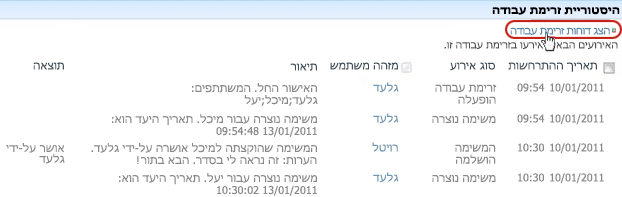
-
אתר את זרימת העבודה שעבורה ברצונך להציג דוח ולאחר מכן לחץ על שם הדוח שברצונך להציג.
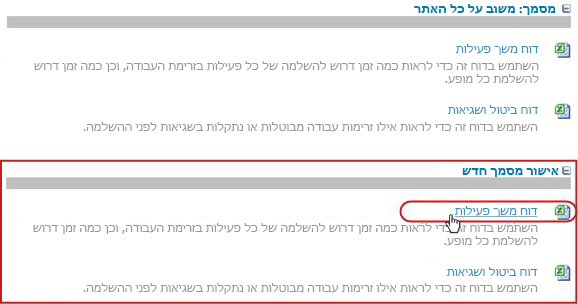
-
בדף התאמה אישית, שמור או שנה את המיקום שבו ייווצר קובץ הדוח ולאחר מכן לחץ על אישור.
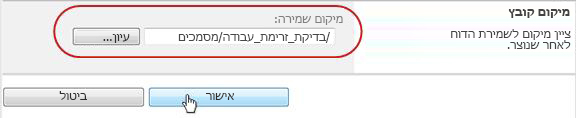
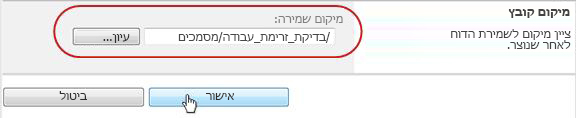
הדוח נוצר ונשמר במיקום שצוין. -
לאחר השלמת הדוח, באפשרותך ללחוץ על הקישור המוצג באיור הבא כדי להציג אותו. אחרת, לחץ על אישור כדי לסיים ולסגור את תיבת הדו-שיח. (מאוחר יותר, כשתהיה מוכן להציג את הדוח, תוכל למצוא אותו במיקום שציינת בשלב הקודם.)
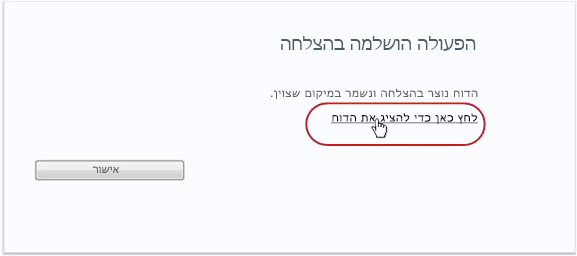
מה השלב הבא?
אם זרימת העבודה שלך פועל בדיוק כפי שאתה רוצה, אתה מוכן להתחיל להשתמש בה.
אם ברצונך לשנות משהו לגבי אופן הפעולה שלו, עיין במקטע CHANGE במאמר זה.
לאחר שתפעיל את המופע הראשון של זרימת העבודה החדשה 'אישור' ותעיין בתוצאות, ייתכן שתרצה לבצע שינוי אחד או יותר באופן קביעת התצורה של זרימת העבודה.
כמו כן, ייתכן שתרצה במועדים שונים בעתיד לבצע שינויים נוספים בתצורה.
לבסוף, ייתכן שבנקודה מסוימת תרצה להפוך את זרימת העבודה ללא זמינה לפרק זמן קצר או ארוך יותר, אך לא להסיר אותה - או שברצונך להסיר אותה לחלוטין.
מקטעים במקטע זה
1. שינוי הגדרות קבועות עבור זרימת עבודה
כדי לבצע שינויים קבועים בהגדרות של זרימת עבודה קיימת, עליך לפתוח ולערוך את טופס השיוך שבו השתמשת במקור כדי להוסיף אותו.
אם זרימת העבודה פועלת ברשימה או בספריה אחת בלבד
-
פתח את הרשימה או הספריה שבה פועלת זרימת העבודה.
-
ברצועת הכלים, לחץ על הכרטיסיה רשימהאו ספריה.
הערה: שם הכרטיסיה עשוי להשתנות בהתאם לסוג הרשימה או הספריה. לדוגמה, ברשימת לוח שנה, הכרטיסיה נקראת לוח שנה.
-
בקבוצה הגדרות , לחץ על הגדרות זרימת עבודה.
-
בדף הגדרות זרימת עבודה, תחת שם זרימת עבודה (לחץ כדי לשנות הגדרות), לחץ על שם זרימת העבודה שעבורה ברצונך לשנות הגדרות.
הערה: אם זרימת העבודה של האישור הרצויה אינה מופיעה ברשימה, ייתכן שהיא משויכת לסוג תוכן אחד בלבד. זרימות העבודה המופיעות ברשימה זו נשלטות על-ידי זרימות עבודה אלה מוגדרות לפעול בפריטים מסוג זה, הממוקמים מתחת לרשימה. (עיין באיור.) לחץ על אפשרויות סוג התוכן בתפריט הנפתח כדי לגלות איזו אפשרות מציגה את זרימת העבודה הרצויה. כאשר זרימת העבודה הרצויה מופיעה ברשימה, לחץ על שמה.
-
באותם שני עמודים של טופס השיוך ששימשו במקור להוספת זרימת העבודה, בצע ושמור את השינויים הרצויים.
לקבלת מידע נוסף אודות השדות והפקדים בטופס השיוך, עיין במקטע PLAN ובקטע ההוספה המתאים (רשימה/ספריה או אוסף אתרים) של מאמר זה.
אם זרימת העבודה פועלת בכל הרשימות והספריות באוסף האתרים
-
פתח את דף הבית של אוסף האתרים (לא את דף הבית של אתר או אתר משנה בתוך האוסף).
-
לחץ על סמל הגדרות

-
בדף הגדרות האתר, תחת גלריות מעצב אתרים, לחץ על סוגי תוכן אתר.
-
בדף סוגי תוכן אתר, לחץ על השם של סוג תוכן האתר שבו פועלת זרימת העבודה.
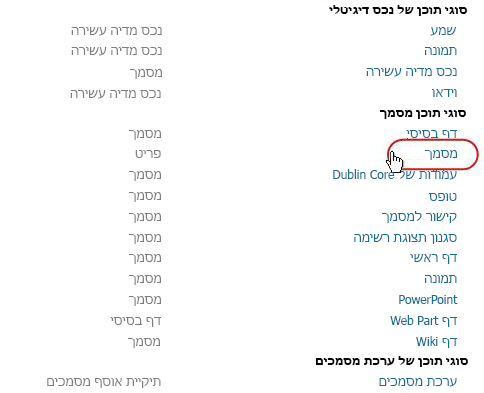
-
בדף עבור סוג התוכן שנבחר, תחת הגדרות, לחץ עלהגדרות זרימת עבודה.
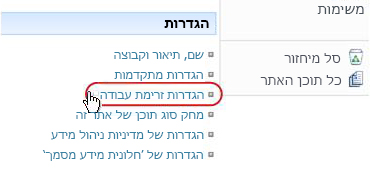
-
בדף הגדרות זרימת עבודה, תחת שם זרימת עבודה (לחץ כדי לשנות הגדרות), לחץ על שם זרימת העבודה שעבורה ברצונך לשנות הגדרות.
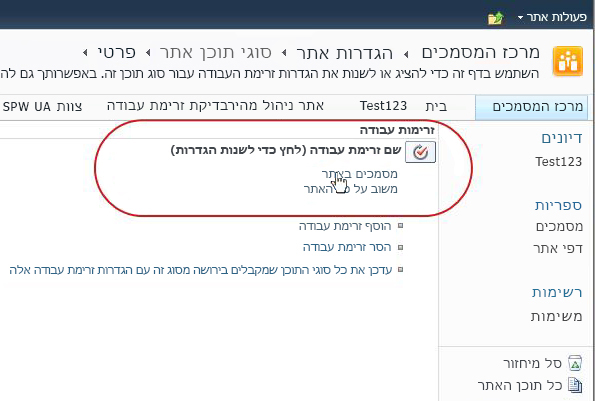
-
באותם שני עמודים של טופס השיוך ששימשו במקור להוספת זרימת העבודה, בצע ושמור את השינויים הרצויים.
לקבלת מידע נוסף אודות השדות והפקדים בטופס השיוך, עיין במקטע PLAN ובקטע ההוספה המתאים (רשימה/ספריה או אוסף אתרים) של מאמר זה.
2. ביטול או הסרה של זרימת עבודה
אם זרימת העבודה פועלת ברשימה או בספריה אחת בלבד
-
פתח את הרשימה או הספריה שבה פועלת זרימת העבודה.
-
ברצועת הכלים, לחץ על הכרטיסיה רשימהאו ספריה.
הערה: שם הכרטיסיה עשוי להשתנות בהתאם לסוג הרשימה או הספריה. לדוגמה, ברשימת לוח שנה, הכרטיסיה נקראת לוח שנה.
-
בקבוצה הגדרות , לחץ על הגדרות זרימת עבודה.
-
בדף הגדרות זרימת עבודה, לחץ על הקישור הסר, חסום או שחזר זרימת עבודה.
-
השתמש בטופס בדף הסרת זרימות עבודה כדי להפוך זרימות עבודה ללא זמינות, להפוך בהן לזמינות מחדש או להסיר זרימות עבודה.
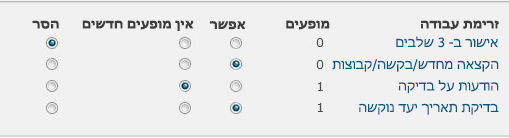
קיימות חמש עמודות בטופס:
-
זרימת עבודה שם זרימת העבודה.
-
מופעים מספר המופעים של זרימת העבודה הפועלת כעת בפריטים.
-
לאפשר אפשרות המאפשרת לזרימת העבודה להמשיך לפעול כרגיל.
-
אין מופעים חדשים אפשרות המאפשרת להשלים מופעים הפועלים כעת של זרימת העבודה, אך גורמת לה להפוך את זרימת העבודה ללא זמינה על-ידי הפיכתה ללא זמינה להפעלת מופעים חדשים. (פעולה זו הפיכה. כדי להפוך שוב את זרימת העבודה לזמינה מאוחר יותר, חזור לדף זה ובחר אפשר.)
-
הסר אפשרות שמסירה לחלוטין את זרימת העבודה מהרשימה או מהספריה. כל המופעים הפועלים מופסקים באופן מיידי, והעמודה עבור זרימת עבודה זו אינה מופיעה עוד בדף של הרשימה או הספריה. (פעולה זו אינה הפיכה.)
אם זרימת העבודה פועלת בכל הרשימות והספריות באוסף האתרים
-
פתח את דף הבית של אוסף האתרים (לא את דף הבית של אתר או אתר משנה בתוך האוסף).
-
לחץ על סמל הגדרות

-
בדף הגדרות האתר, תחת גלריות, לחץ על סוגי תוכן אתר.
-
בדף סוגי תוכן אתר, לחץ על השם של סוג תוכן האתר שבו פועלת זרימת העבודה.
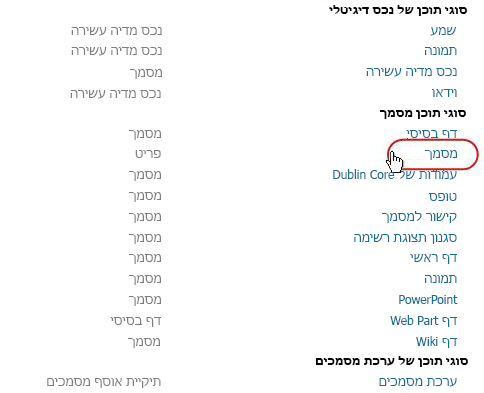
-
בדף עבור סוג התוכן שנבחר, תחת הגדרות,לחץ על הגדרות זרימת עבודה.
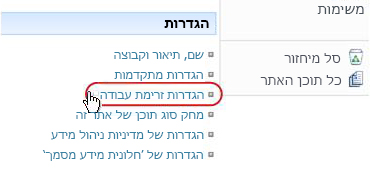
-
בדף הגדרות זרימת עבודה, לחץ על הקישור הסר, חסום או שחזר זרימת עבודה.
-
השתמש בטופס בדף הסרת זרימות עבודה כדי להפוך זרימות עבודה ללא זמינות, להפוך בהן לזמינות מחדש או להסיר זרימות עבודה.
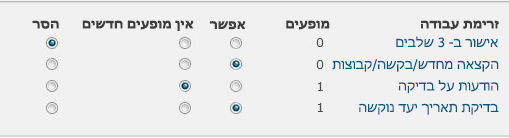
קיימות חמש עמודות בטופס:
-
זרימת עבודה שם זרימת העבודה.
-
מופעים מספר המופעים של זרימת העבודה הפועלת כעת בפריטים.
-
לאפשר אפשרות המאפשרת לזרימת העבודה להמשיך לפעול כרגיל.
-
אין מופעים חדשים אפשרות המאפשרת להשלים מופעים הפועלים כעת של זרימת העבודה, אך גורמת לה להפוך את זרימת העבודה ללא זמינה על-ידי הפיכתה ללא זמינה להפעלת מופעים חדשים. (פעולה זו הפיכה. כדי להפוך שוב את זרימת העבודה לזמינה מאוחר יותר, חזור לדף זה ובחר אפשר.)
-
הסר אפשרות שמסירה לחלוטין את זרימת העבודה מאוסף האתרים. כל המופעים הפועלים מופסקים באופן מיידי, והעמודה עבור זרימת עבודה זו אינה מופיעה עוד בדף של הרשימה או הספריה. (פעולה זו אינה הפיכה.)
מה השלב הבא?
אם ביצעת שינויים כלשהם, הפעל מופע בדיקה של זרימת העבודה כדי לבדוק שוב את השפעת השינויים.
התאמה אישית נוספת
קיימות מגוון רחב של דרכים להתאמה אישית נוספת של זרימות העבודה הכלולות במוצרי SharePoint.
באפשרותך גם ליצור זרימות עבודה מותאמות אישית מאפס.
באפשרותך להשתמש בכל אחת מהתוכניות הבאות או ב כולן:
-
Microsoft Office SharePoint Designer 2013 התאם אישית טפסים, פעולות וה אופני פעולה של זרימת עבודה.
-
Microsoft Visual Studio בנה פעולות זרימת עבודה מותאמות אישית משלך.
לקבלת מידע נוסף, עיין במערכת העזרה של Microsoft Software Developer Network (MSDN).










